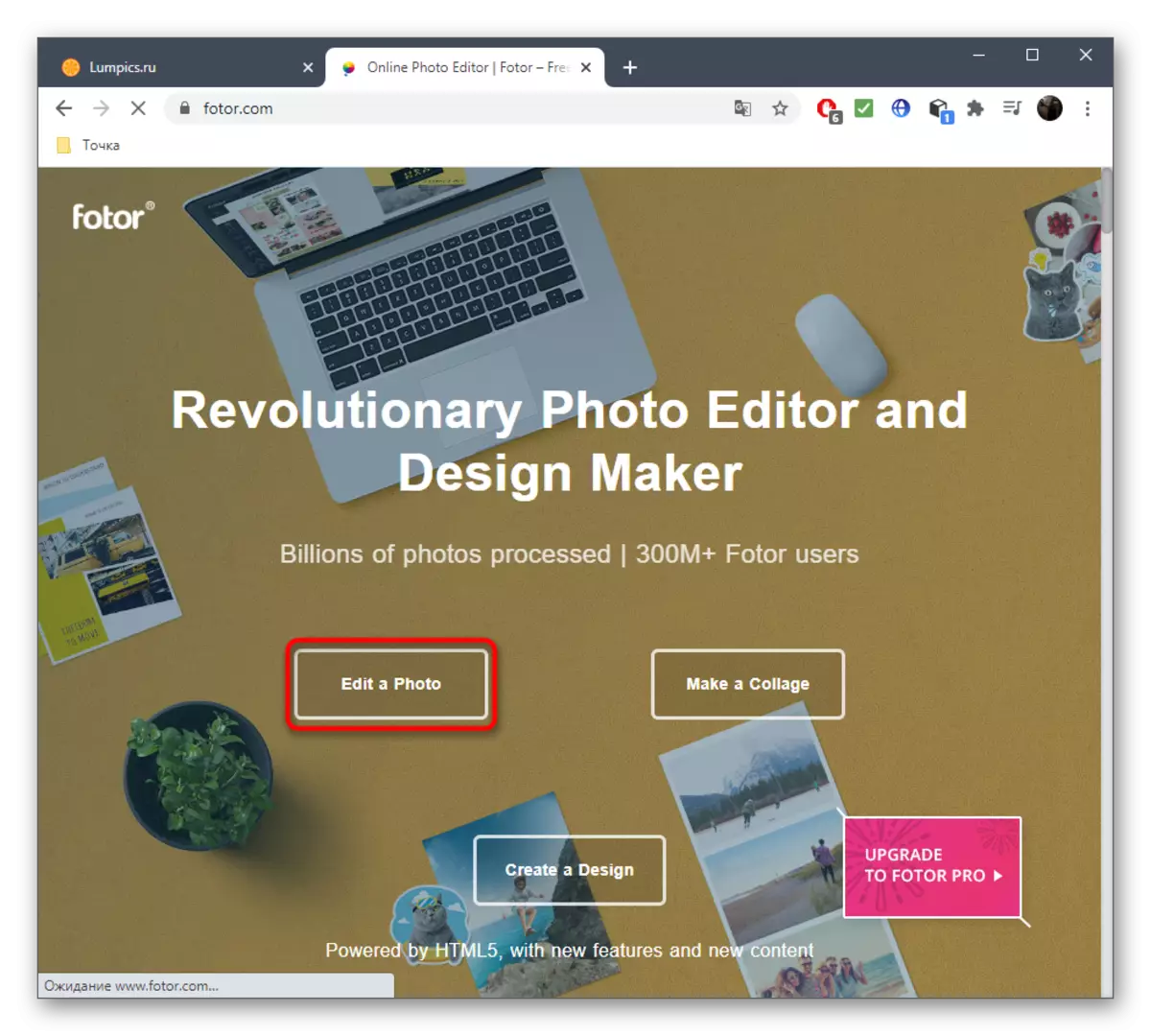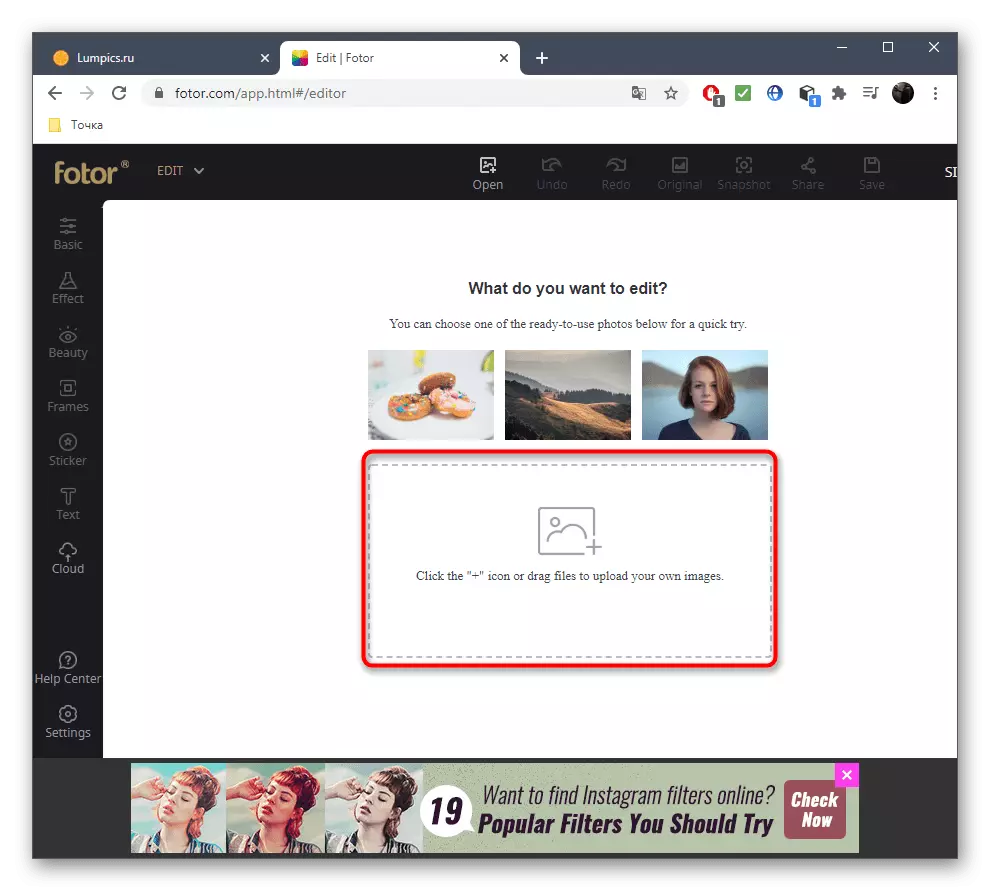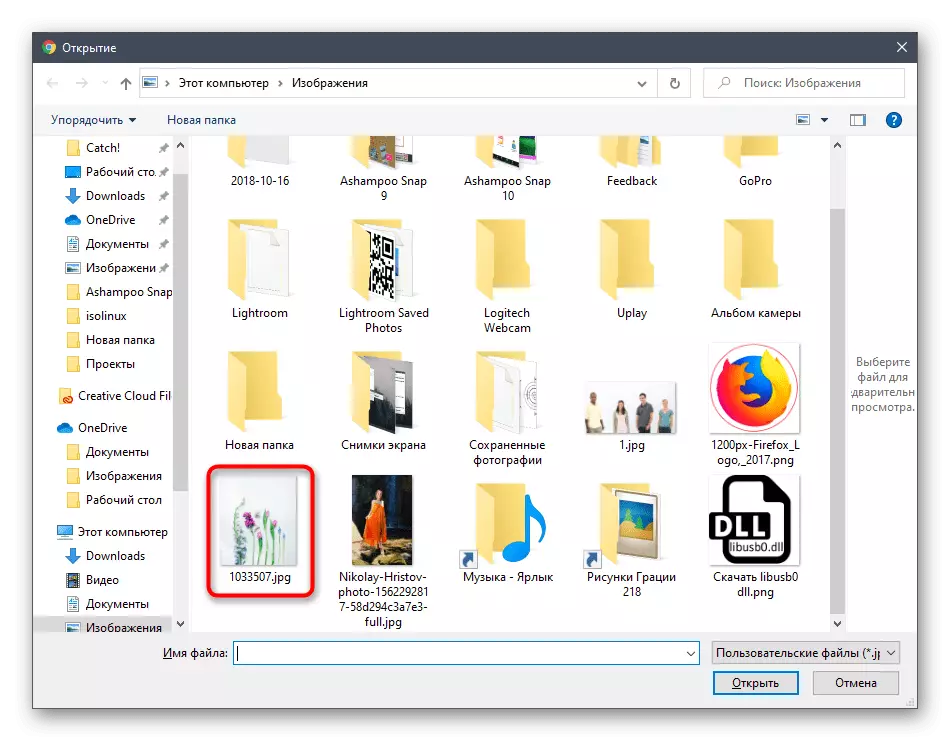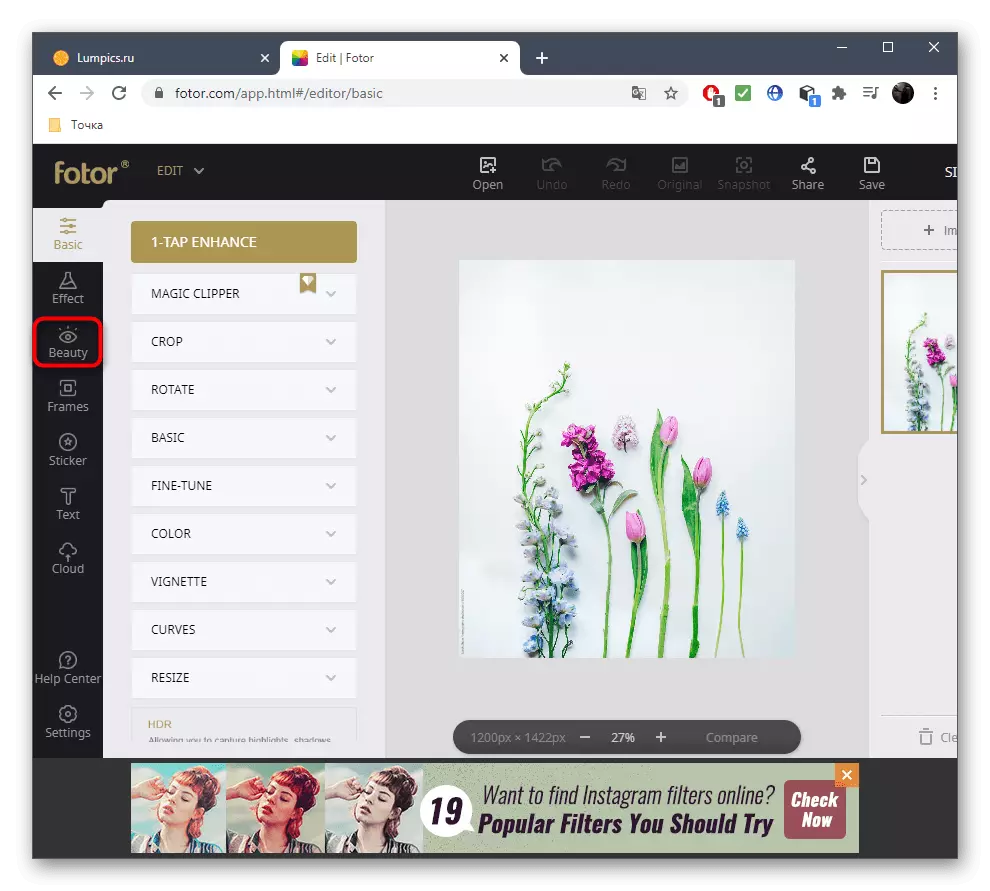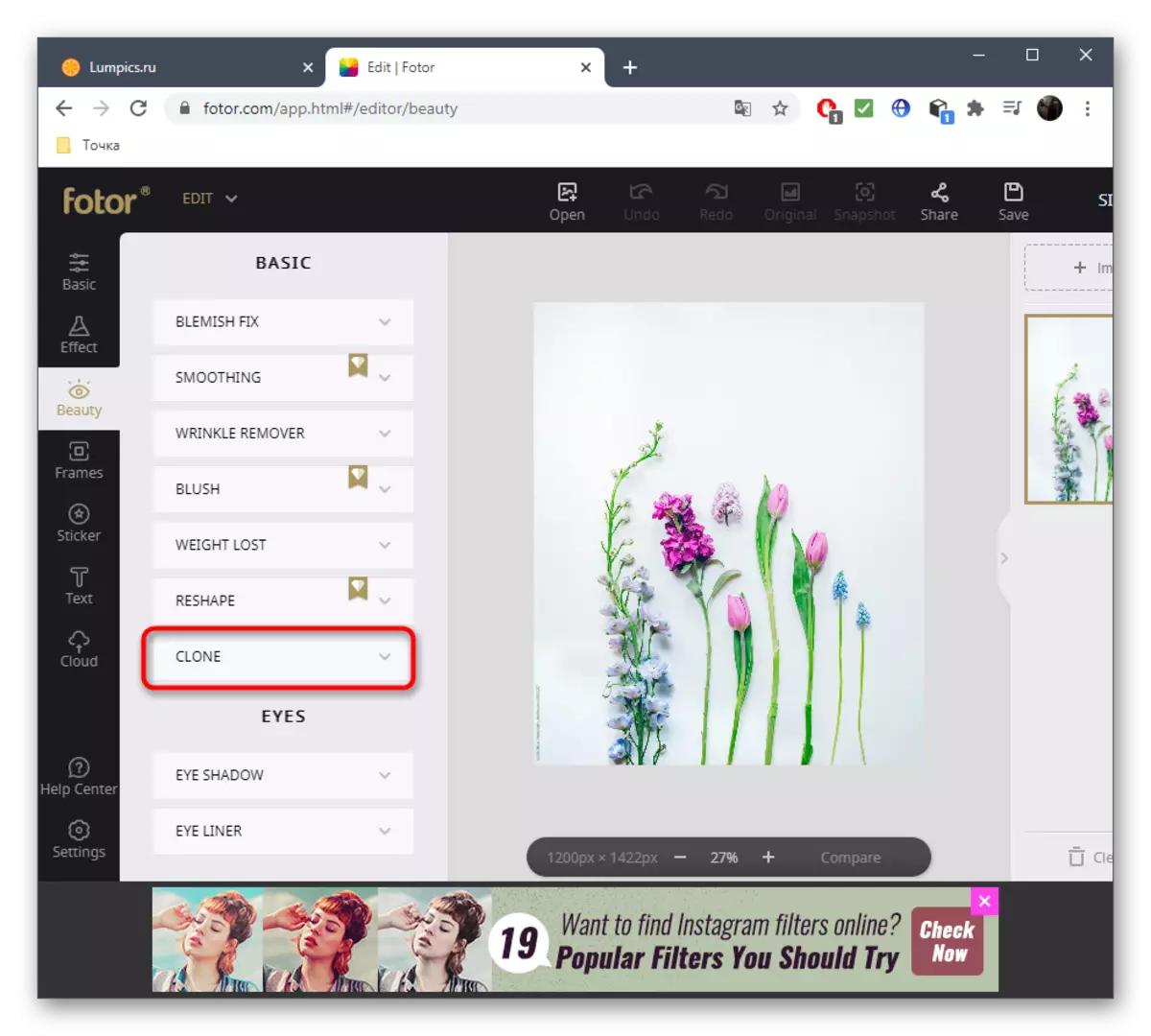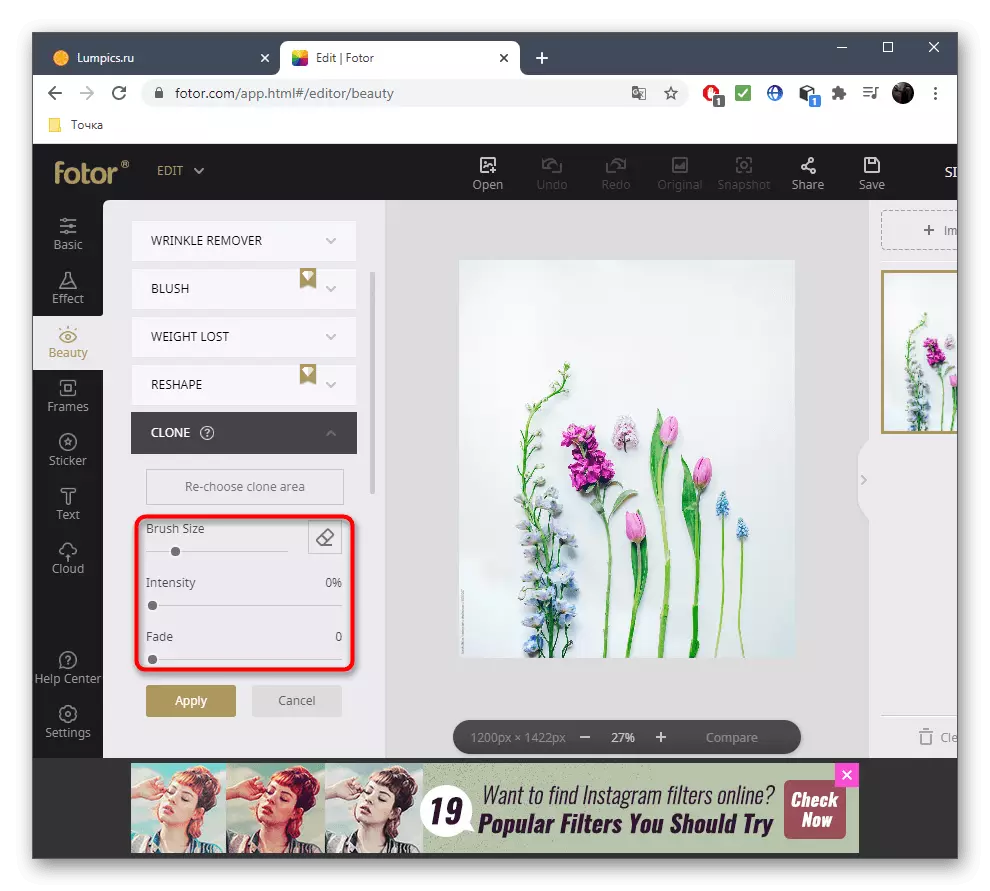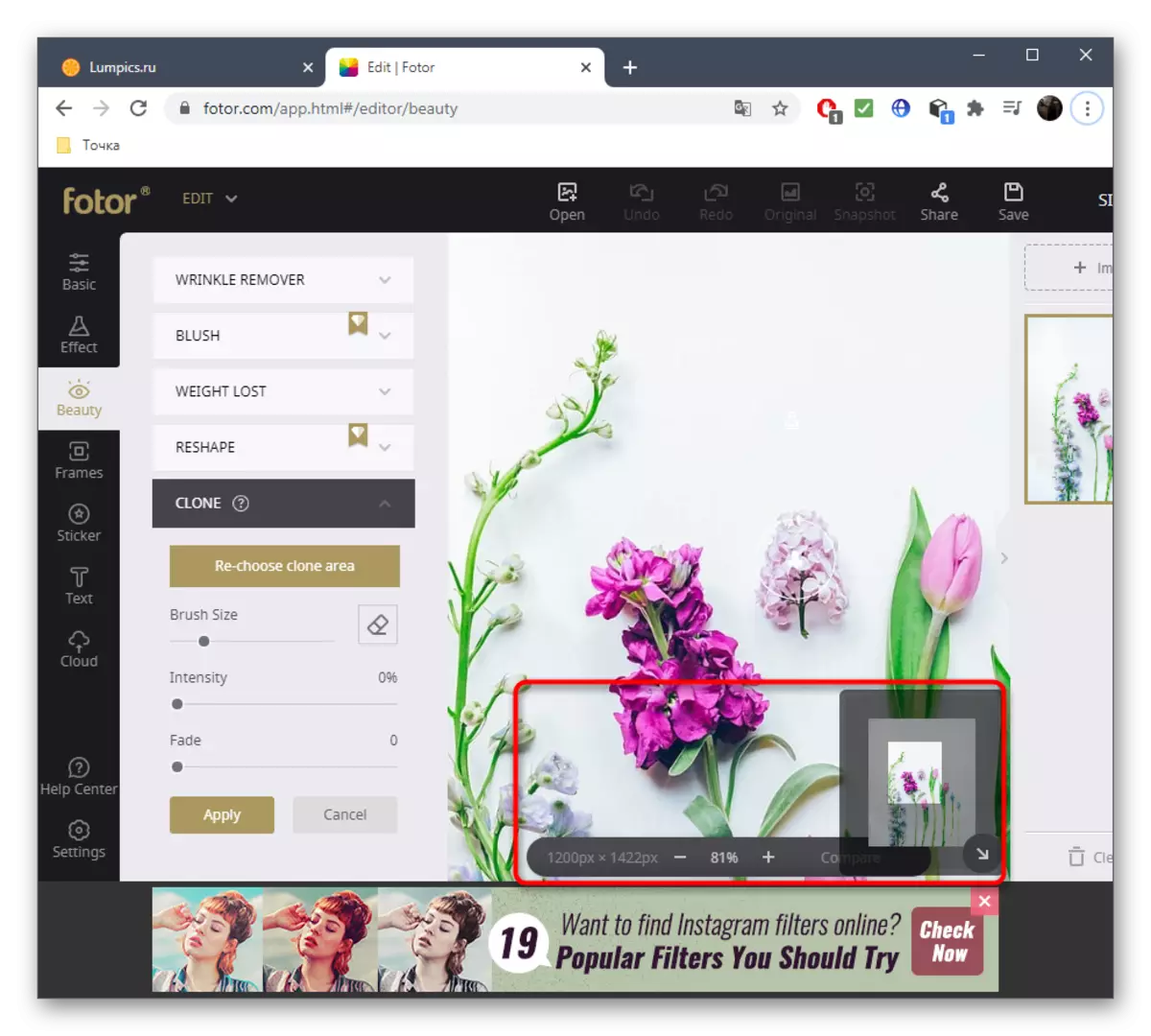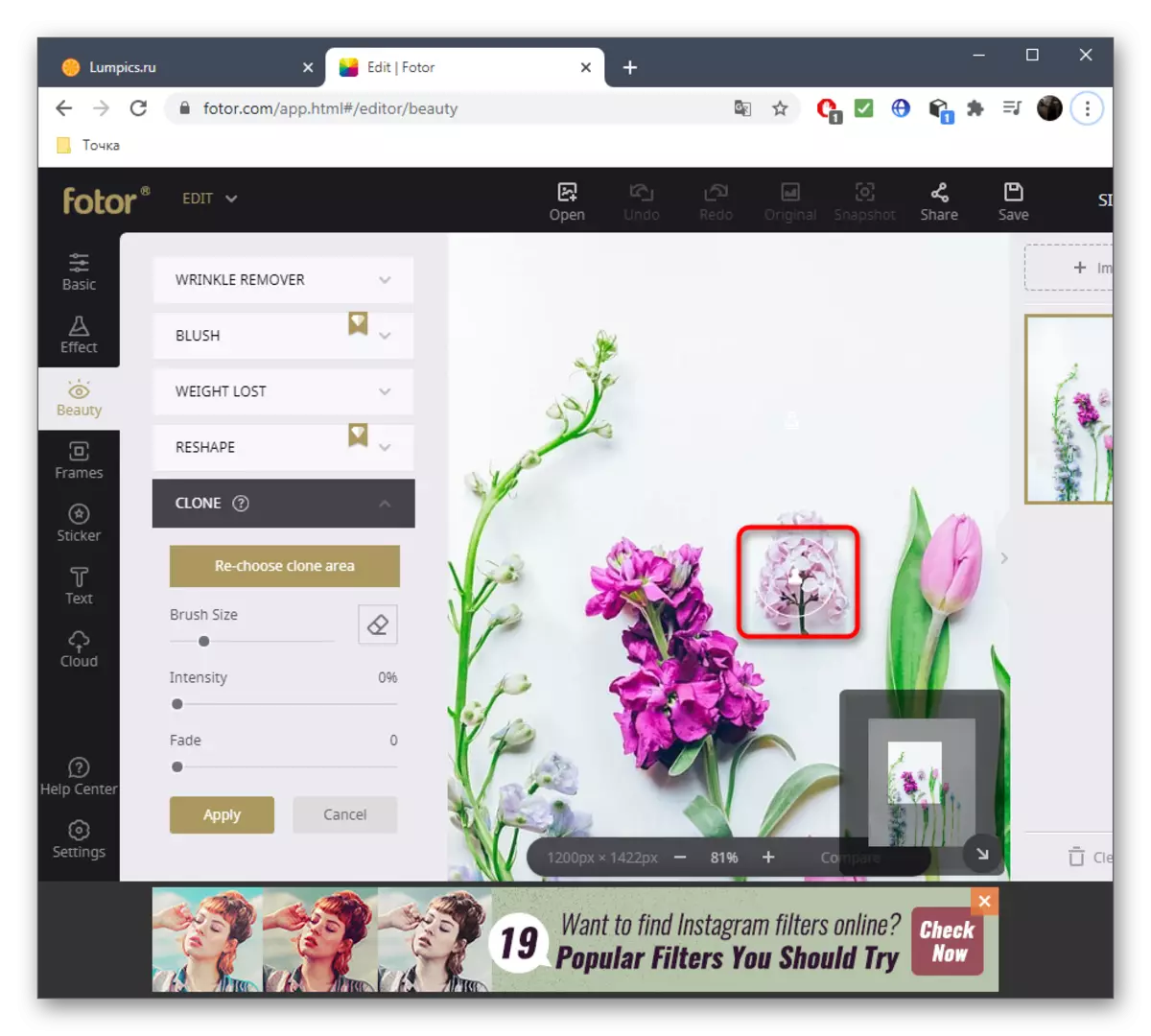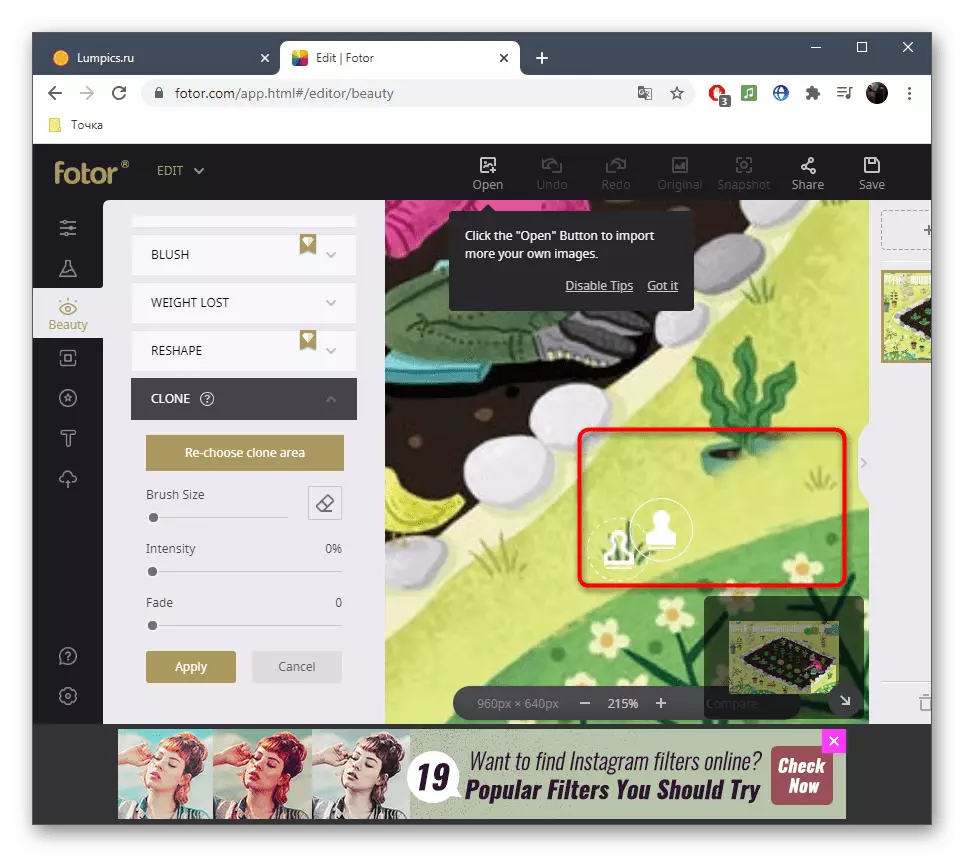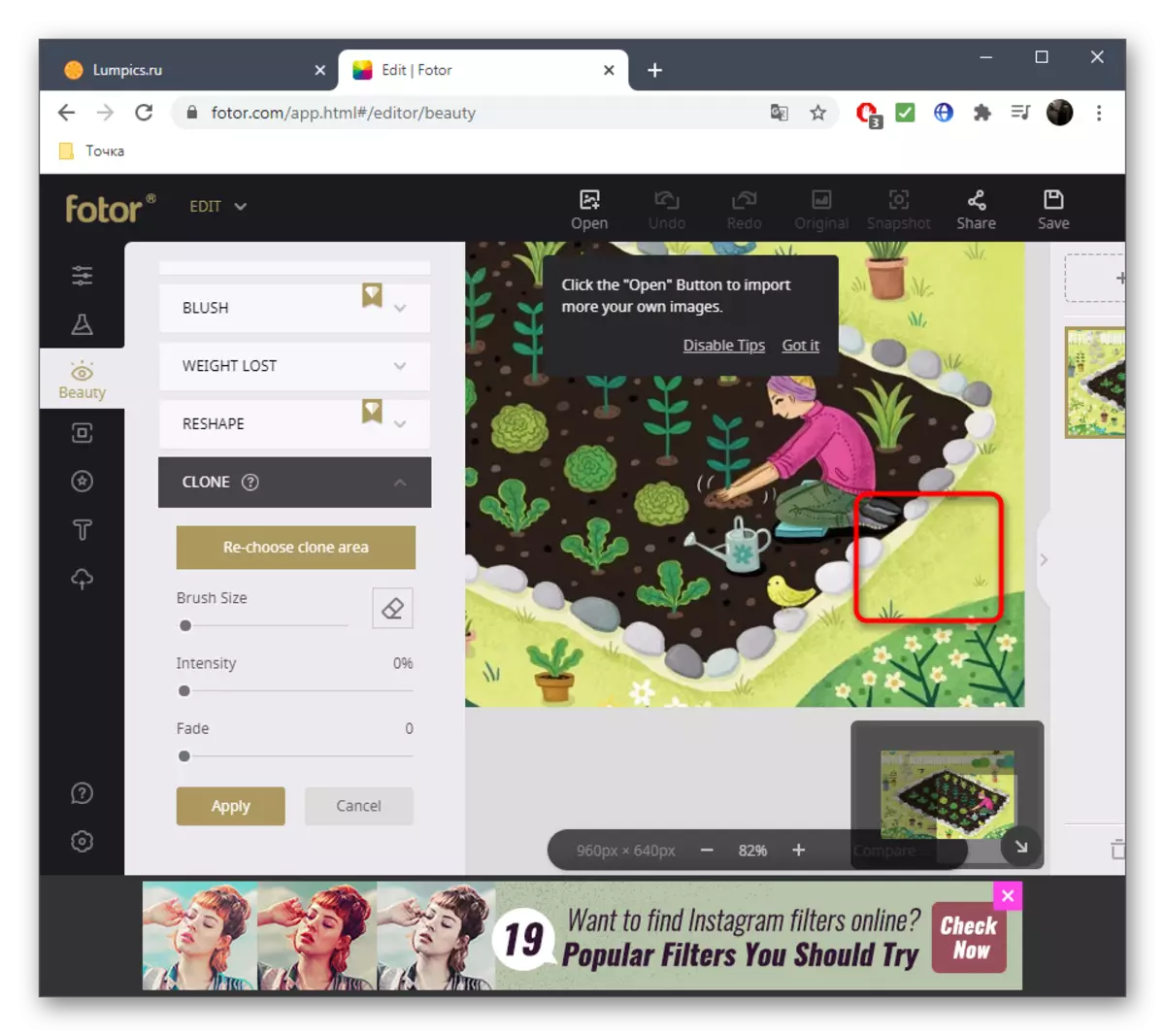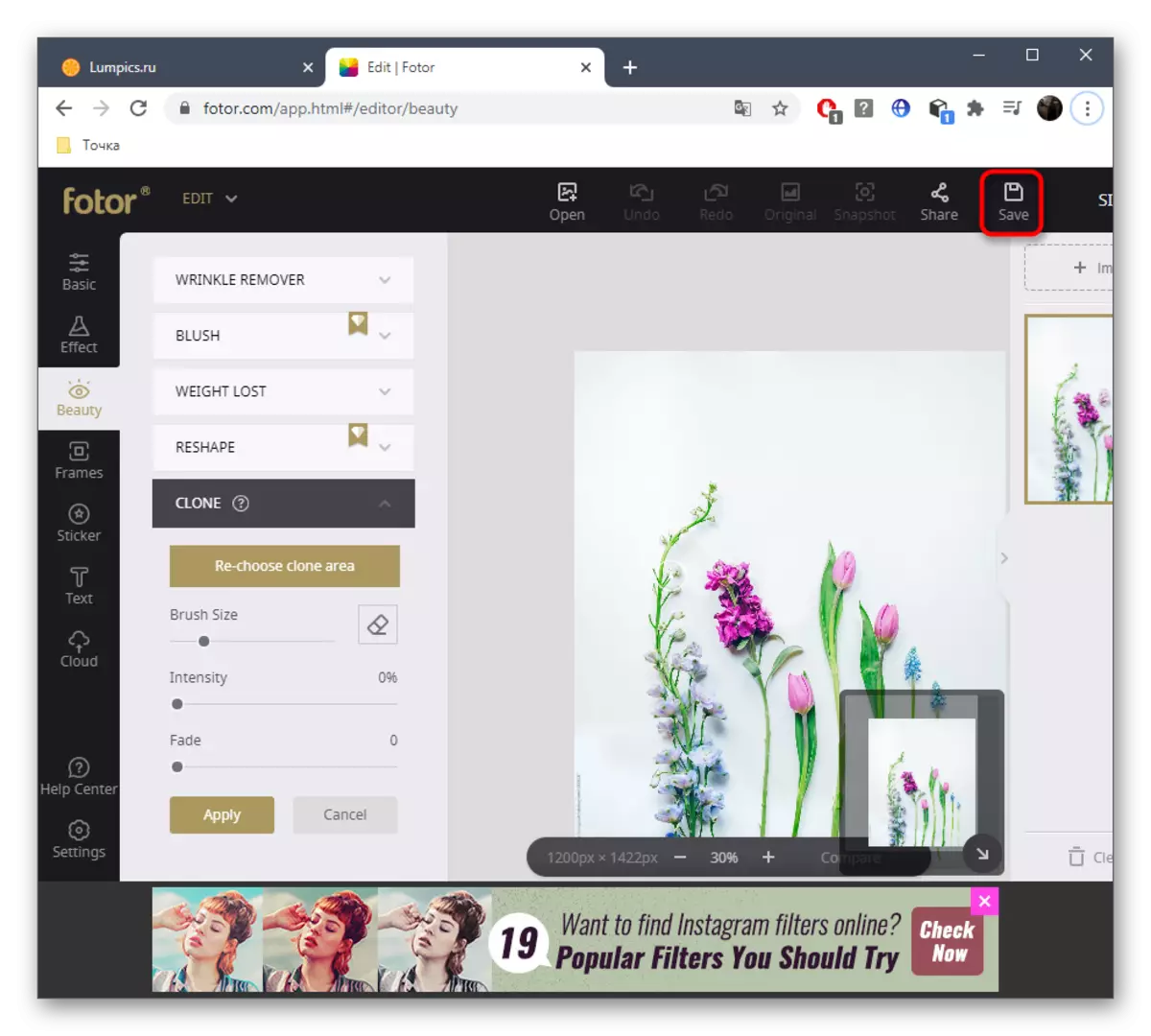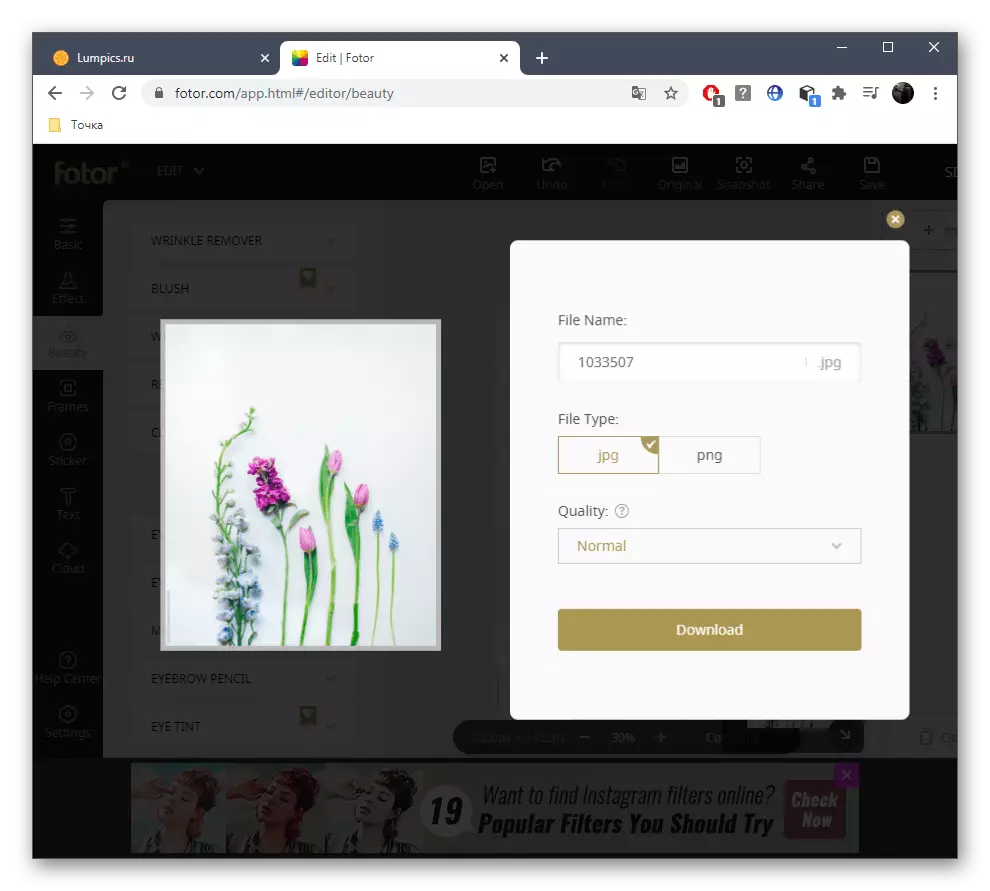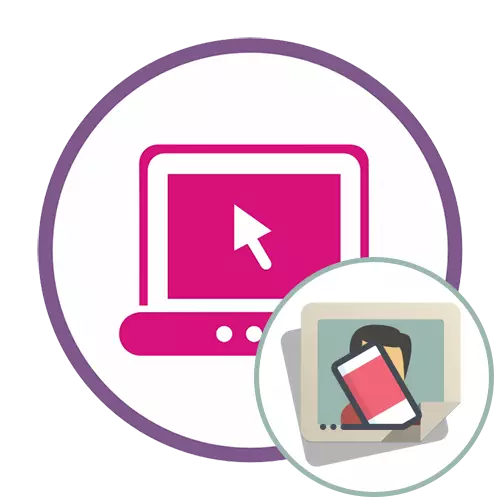
ዘዴ 1: pixlr
መስመር ላይ እየሰራ PIXLR ተብሎ በግራፊክ አርታኢ በጥቂት ደቂቃዎች ውስጥ አንድ ፎቶ ጋር ማንኛውንም አላስፈላጊ ነገር ከፍተኛ-ጥራት መወገድ ፍጹም ነው. ስረዛ ለማግኘት ብለን እንመረምራለን መሆኑን መደበኛ መሣሪያዎች አንዱ ስረዛን ተጠያቂ ናቸው.
ወደ የመስመር ላይ አገልግሎት Pixlr ይሂዱ
- የ PIXLR ጣቢያ ዋና ገፅ ላይ በኋላ ወዲያውኑ አርታኢ አንድ ከፍተኛ ስሪት ጋር ሥራ ይሂዱ.
- ጋር ለመጀመር, እናንተ "ክፈት" ወደ ፎቶ ያስፈልግዎታል, ይህም መካከል የአርትዖት ይደረጋል. የ "Explorer" ለመሄድ ይህንን አዝራር ላይ ጠቅ ያድርጉ.
- ይህም ውስጥ የተፈለገውን ቅጽበተ ማግኘት እና በግራ መዳፊት አዘራር ጋር ሁለት ጊዜ በላዩ ላይ ጠቅ ያድርጉ.
- ቃል በቃል ጥቂት ሰከንዶች ሊወስድ; ከዚያም በግራ መቃን ላይ አዶዎች በኩል "ማህተም" መሣሪያ ምረጥ ይህም አርታዒ መስኮት ማውረድ, ይጠብቁ.
- በመጀመሪያ ደረጃ, ምንጩ ተሰርዟል ያለውን ነገር የሚተካ ሲሆን, የተጠቀሰው ነው. አንድ አወቃቀር አንድ ቅላጼ ያለውን ሁኔታ, ማንኛውም ጣቢያ መምረጥ ይችላሉ, ነገር ግን አብዛኛውን ጊዜ አንተ ሳይታወቀው ጣልቃ ነገር ተተክቷል ስለዚህም, እንደ ሣር ወይም እንደ ሰማይ አግባብ ነገሮች, መምረጥ አለብን.
- ከዚያ በኋላ, በግራ የመዳፊት አዝራር በመጫን, ወደ አላስፈላጊ ማድረግ ይጀምሩ. አንዳንድ እርምጃ ትክክል ነበር ከሆነ, በቀላሉ መደበኛ ትኩስ ቁልፍ Ctrl + Z ጋር ለመሰረዝ
- ውጤት ያስሱ እና ወደ አላስፈላጊ ነገር ሁሉ ክፍሎች በተሳካ ሁኔታ ተወግደዋል እና እንግዳ ምንም ምስሉ ላይ መሆኑን ማረጋገጥ የሚያስችል የማስፋት መጠቀም እርግጠኛ መሆን.
- በሁለተኛው ምሳሌ ደግሞ, ወጥ አይደለም ይህም ይበልጥ ውስብስብ ዳራ, ላይ በሚገኘው ነገር እንመልከት.
- በመጀመሪያ, ተመሳሳይ መሣሪያ ይምረጡ እና ቀለም መሠረት በክሎኒንግ በማድረግ የመጀመሪያው አካባቢ ማስወገድ.
- ከዚያም "ምንጭ" ይቀይራል ሲሆን ሁለተኛው ክሎኒንግ አካባቢ ምልክት.
- ወደ አስተዳደግና ያዘዘ መከተል እና ለመገመት የማይቻል ነበር ምስል በመመልከት ጊዜ ስለዚህም ሁሉ ጉድለቶች ለማስወገድ እርግጠኛ መሆን ሌላ ነገር ነበር አንዴ ነው.
- አርት editing ት እንደተጠናቀቀ, የፋይል ምናሌውን ያስፋፉ እና "አስቀምጥ" ን ይምረጡ.
- እርስዎ, ለማስቀመጥ አስፈላጊ ከሆነ ጥራት ለመለወጥ እና የተጠናቀቀ ምስል መጫን ለመጀመር የሚፈልጉበትን ቅጥያ ያረጋግጡ, የ የፋይል ስም አዘጋጅ ወይም በነባሪ ይተዉት.
- አሁን ሁሉም ነገር በተሳካ ሁኔታ ሲጸዳ በእጆችዎ ላይ ስዕል አለዎት.
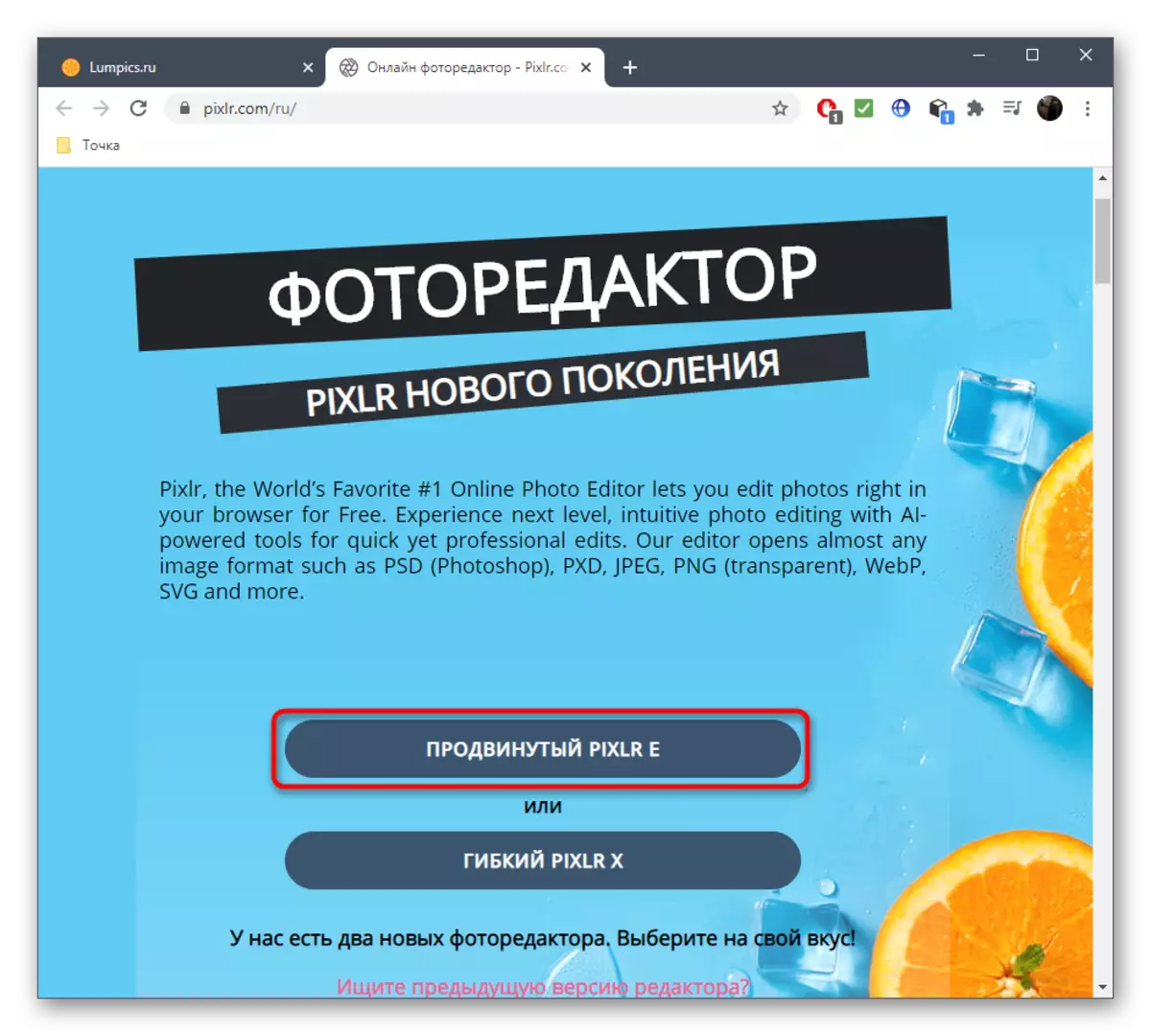
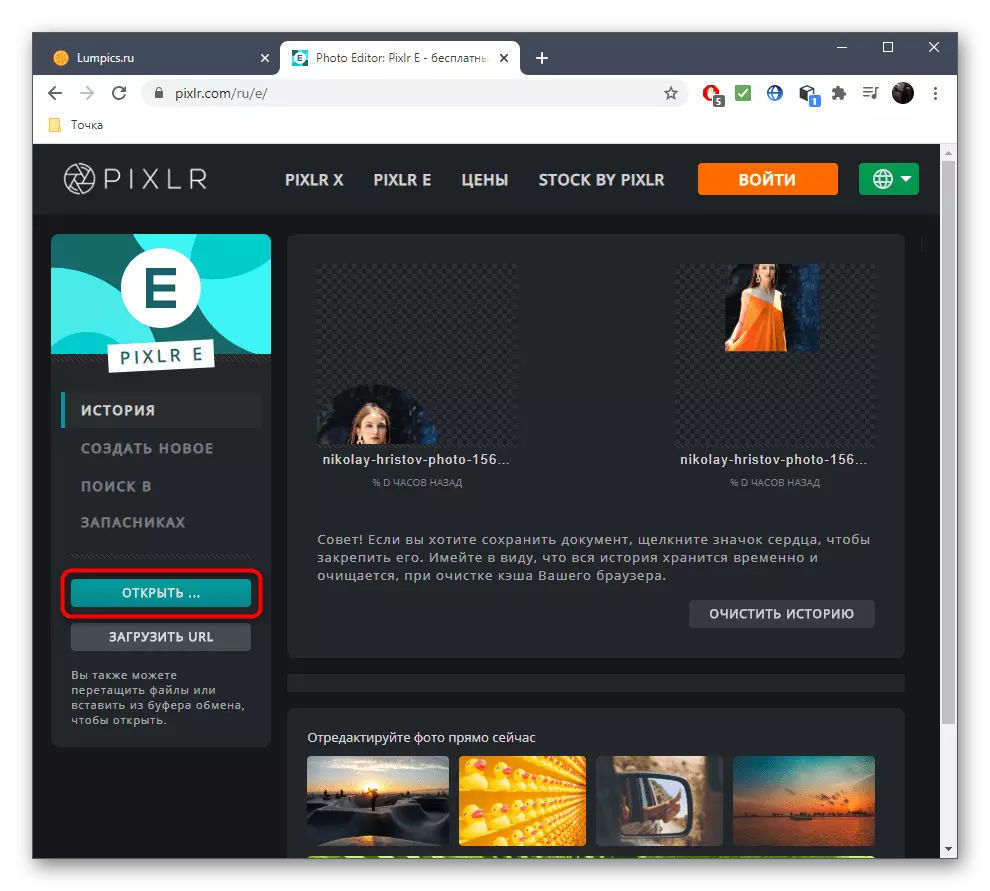
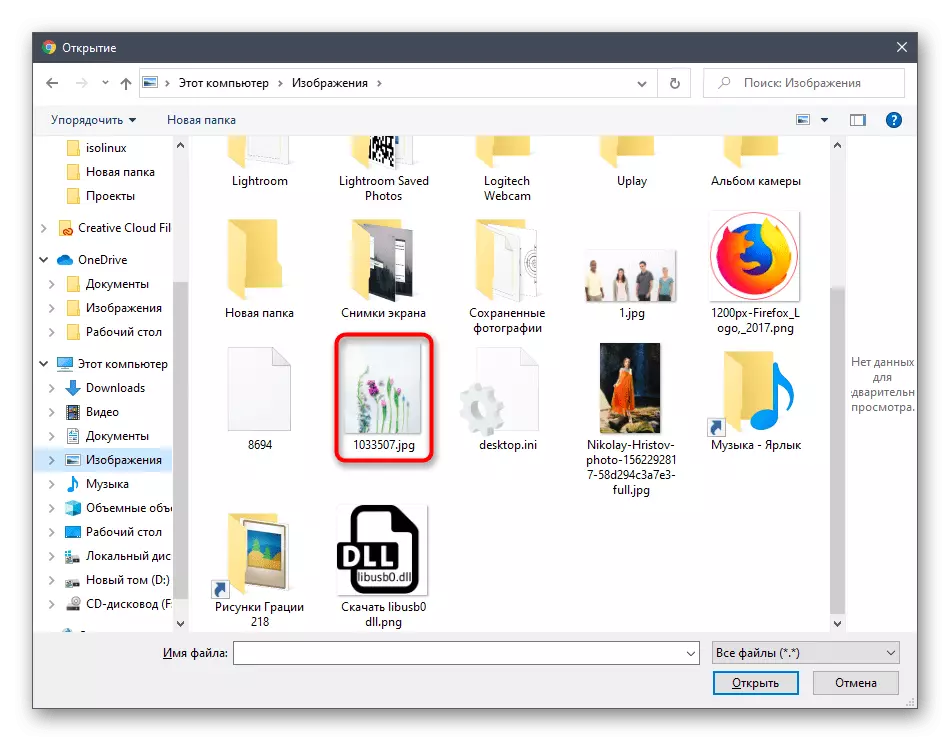
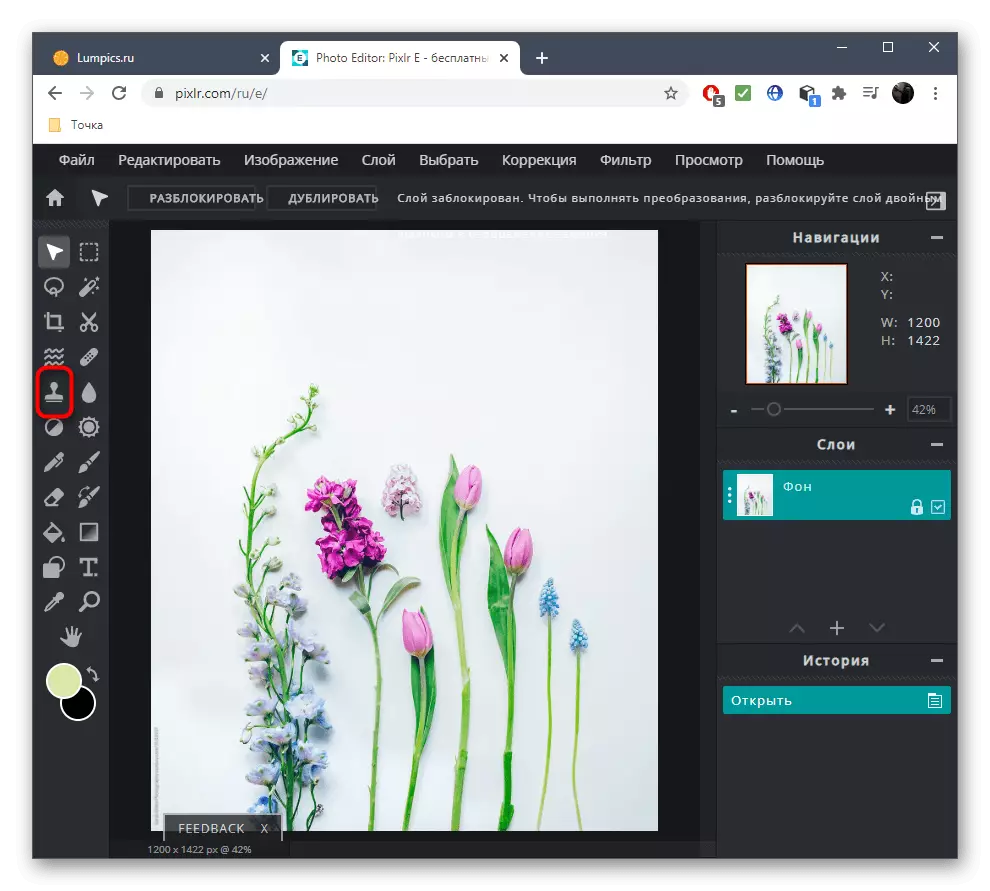
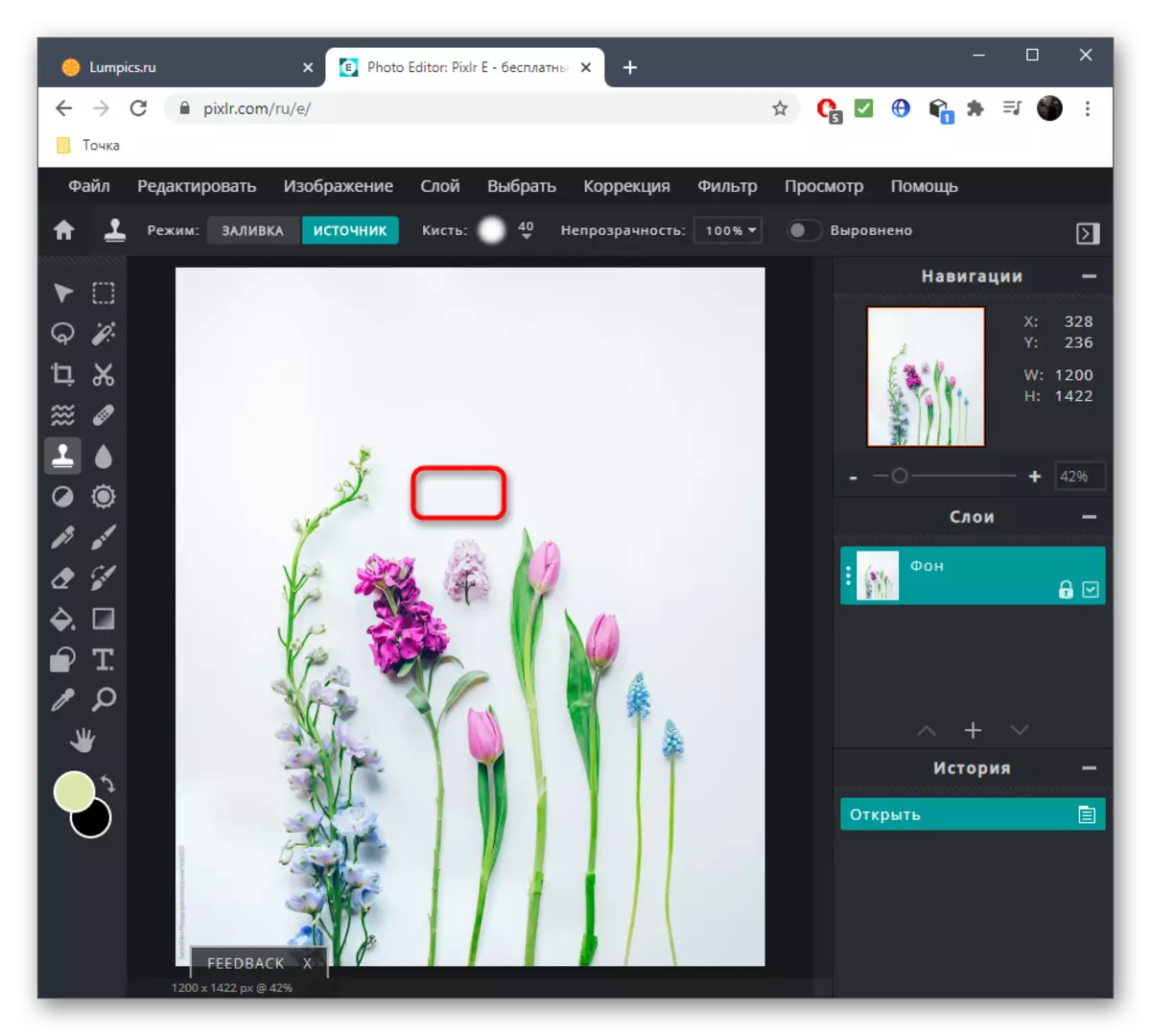
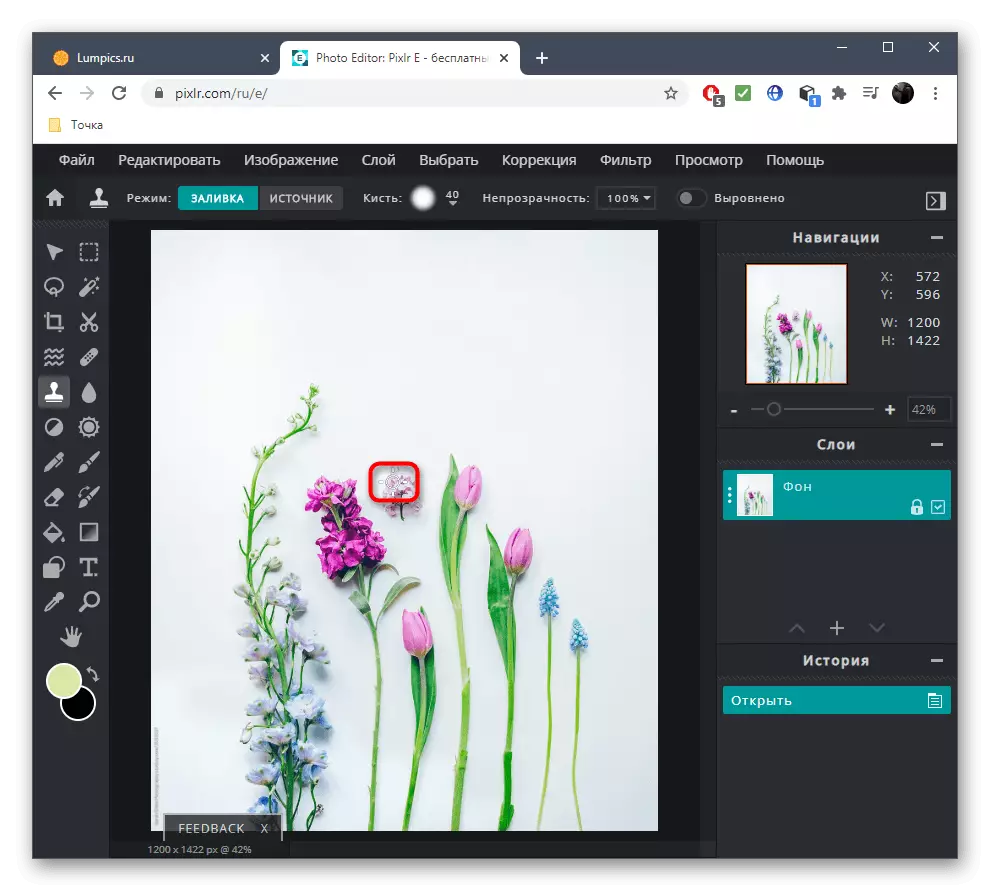
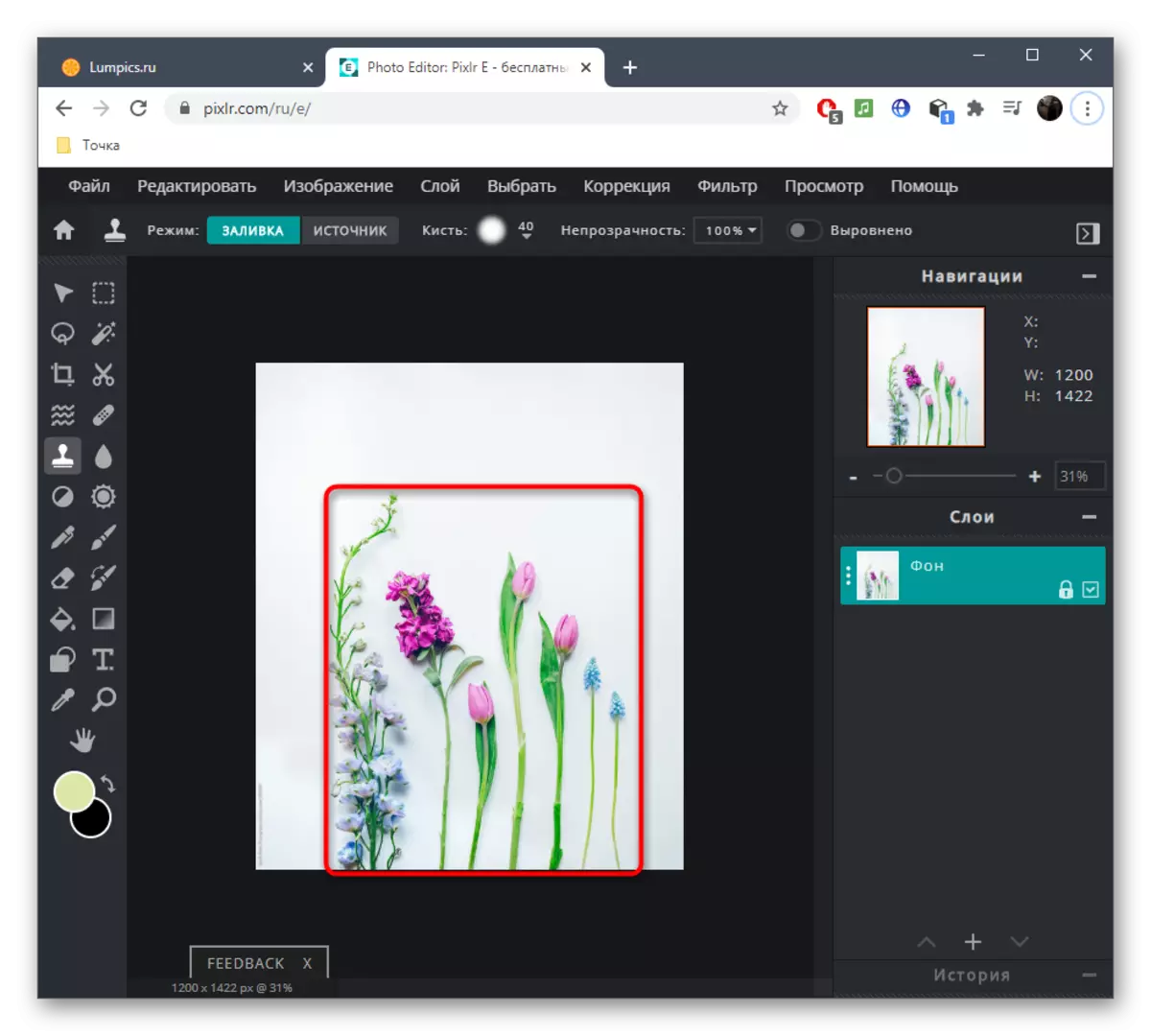
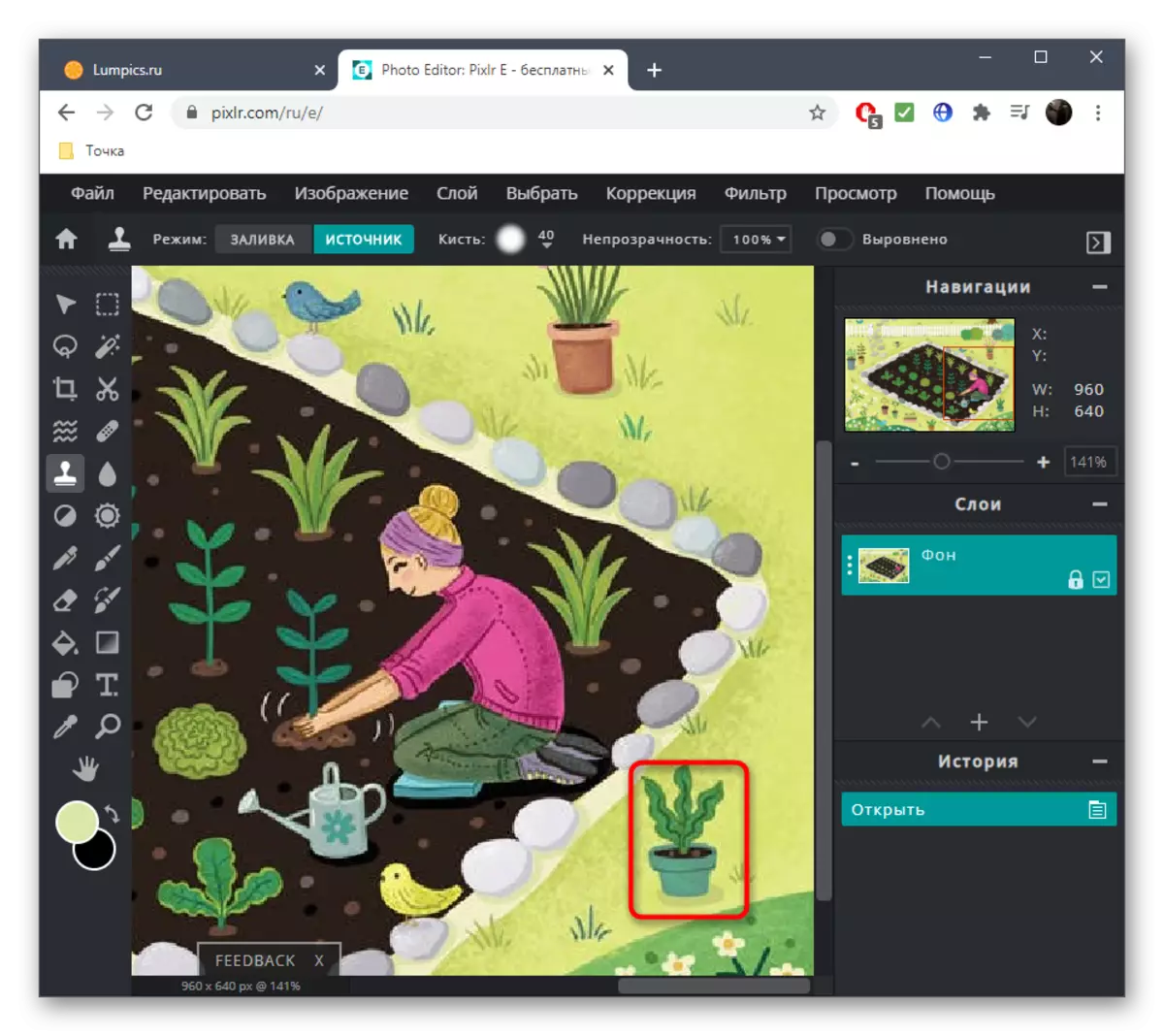
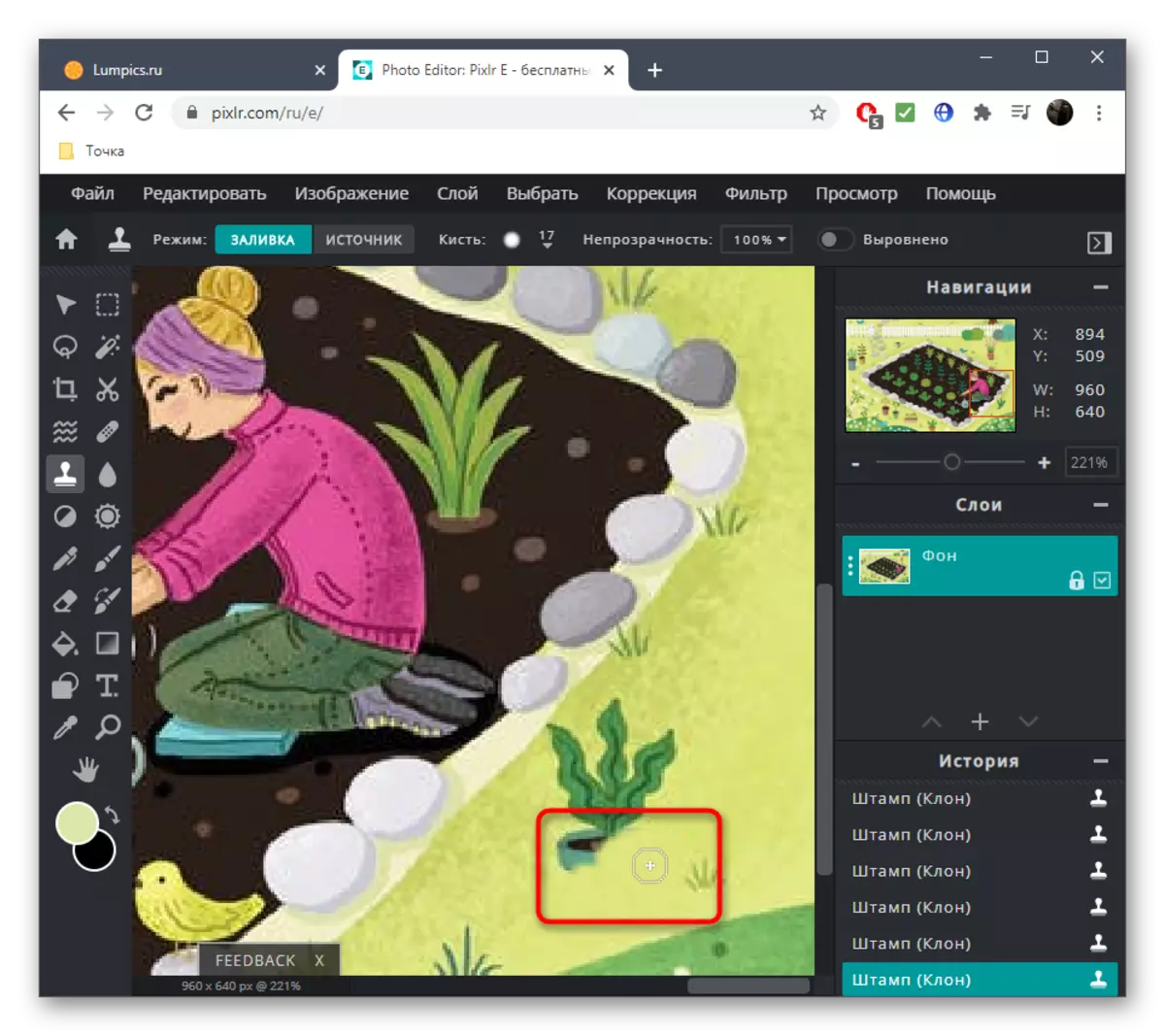
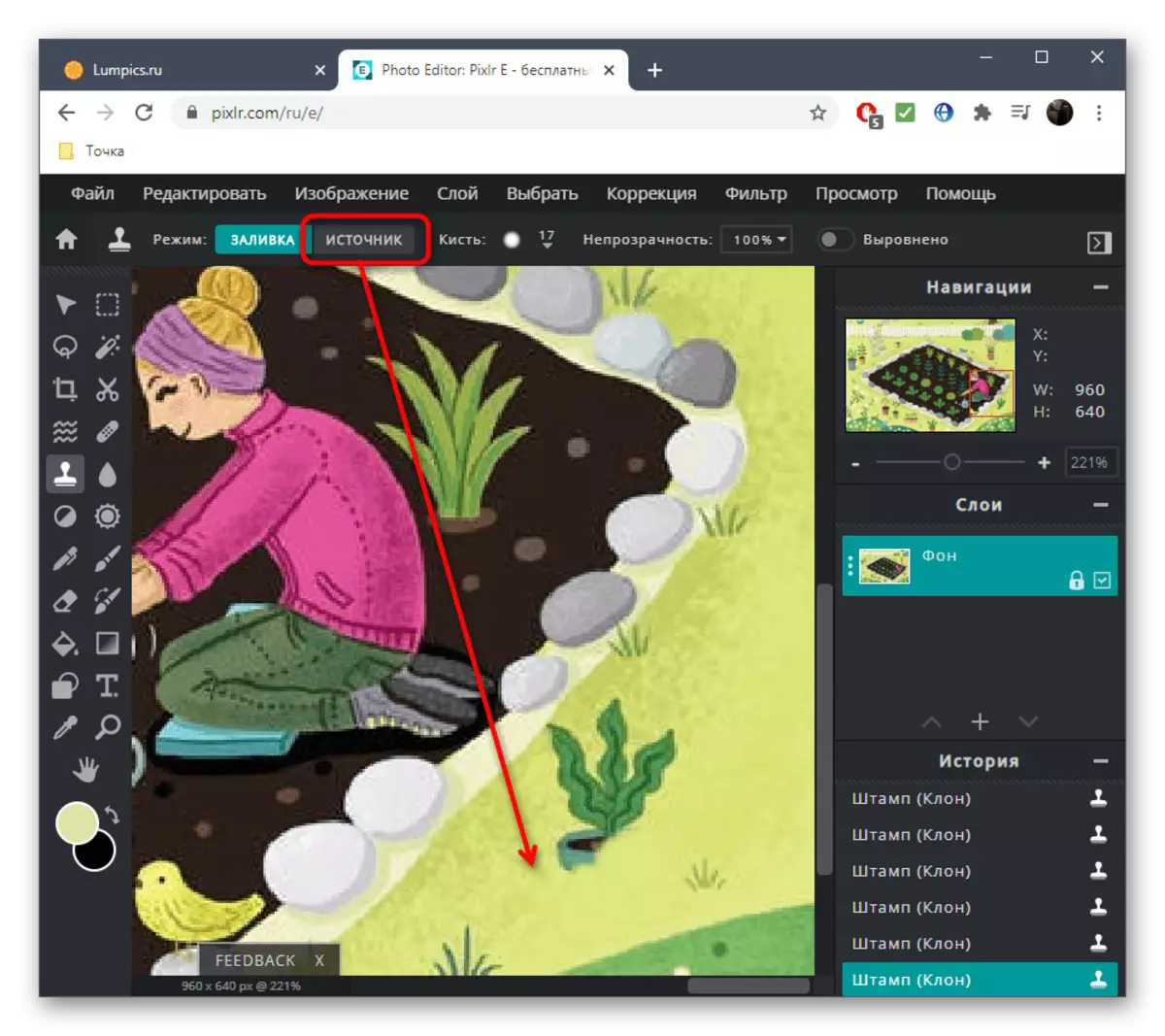
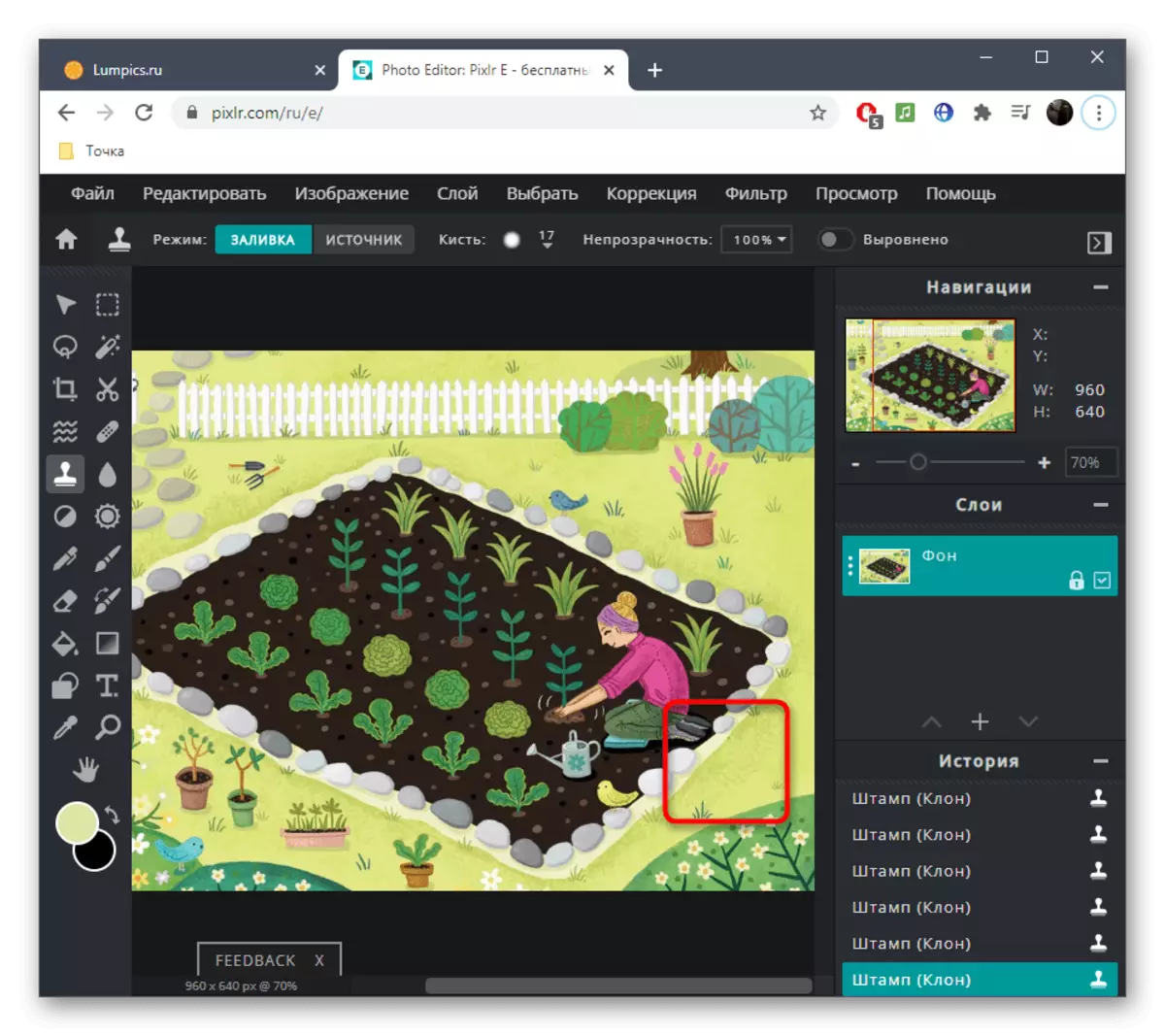
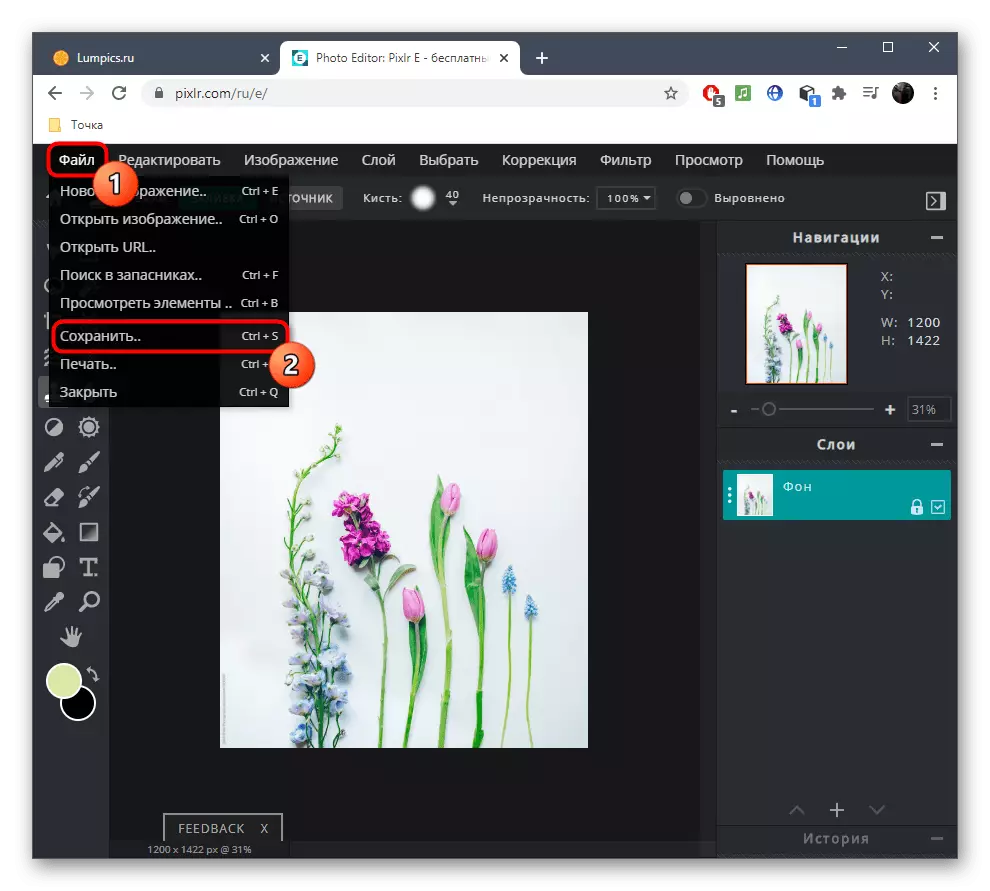

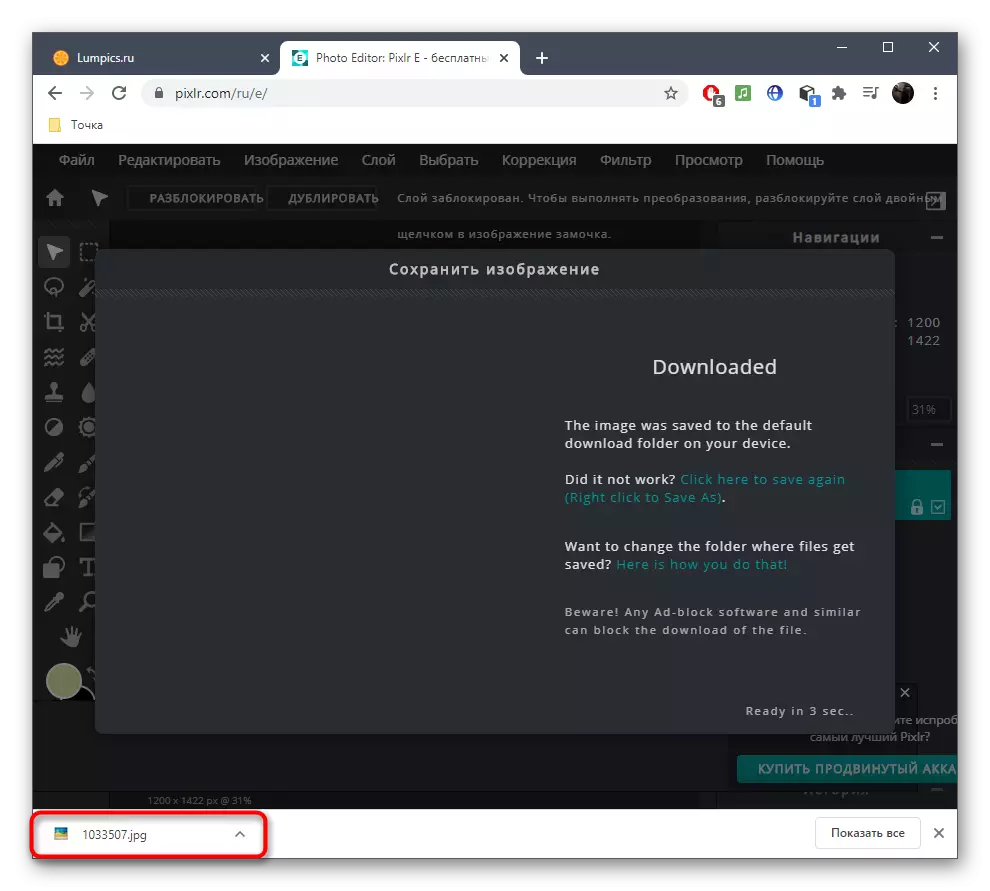
ዘዴ 2: Inppett
ሊታይ የሚችል እንደመሆኑ መጠን, የ የተገለጸው አርታዒ, አስፈላጊውን ተግባር በተጨማሪ, ይህ ሌሎች በርካታ ለመቋቋም ይረዳናል ነው, ሙሉ የተሞላ ነው. ሆኖም, አንዳንድ ጊዜ ለተጠቃሚው አስፈላጊ አይደለም እናም በጣም ብዙ መሰረዝ ያስፈልግዎታል. በተለይም ለእንደዚህ ያሉ ዓላማዎች, ኢንተርኔት የተባለ የመስመር ላይ አገልግሎት ተዘጋጅቷል.
ወደ የመስመር ላይ አገልግሎት Inppatt ይሂዱ
- በተመረጠው ነጠብጣብ መስመር ላይ ያለውን ምስል ይጎትቱ ወይም ስዕል ለመክፈት "ስቀል ምስል» ላይ ጠቅ ያድርጉ.
- በ "ኤክስፕሎረር" በኩል ያግኙ እና "ክፈት" ን ጠቅ ያድርጉ.
- ወደ አርታዒ በግራ መቃን ላይ, እናንተ የተራቀቁ በመሰረዝ ኃላፊነት ነው በቀይ ክብ, ጋር አንድ መሳሪያ መምረጥ ይኖርብዎታል.
- እናንተ ማስወገድ ይፈልጋሉ ይህም እስከ አካባቢ በማድረግ ይጀምሩ, እና ከላይ ወደ ታች ያለውን ፓነል ጋር ማድረጊያ መጠን ለማስተካከል እና ምስል የሚመጠንበት ችሎታ ስለ አትርሱ.
- ለውጦችን ለመተግበር አረንጓዴውን "አጥፋ" ላይ ጠቅ ማድረግ ያስፈልግዎታል.
- ውጤቱን ይመልከቱ.
- አስፈላጊ ከሆነ ሁል ጊዜ አከባቢን ጠቋሚውን መምረጥ እና መወገድን ማረጋገጥ ይችላሉ, ለምሳሌ, ለመጀመሪያ ጊዜ የተፈለገውን ውጤት ወይም ሌሎች ፍርዶችን ለማሳካት አልቆጠረም.
- Infinat እንደ ውስብስብ አስተዳደግም እንዲሁ አይሰራም, ነገር ግን እቃውን ማስወገድ በጣም ተጨባጭ ነው. ለመጀመር, ምልክት ማድረግ እና ማጥራቱን ያረጋግጡ.
- አንዳንድ ጊዜ ጉድለቶች ሊታዩ ይችላሉ, ስለሆነም ቀይ እና የመጥፋት መብቶች, የመዳሰስ መብቶችም ያምናሉ.
- በጀርባው ውስጥ የማይታይ የማይናወጥ የማይናወጥ የማይናወጥ የማይናወጥ ሁኔታ ሳይኖር ምስል ማግኘት አለበት.
- ፍጥነት ምስል መንጻት ዝግጁ ነው እንደ «አውርድ» ን ጠቅ ያድርጉ.
- ማውረድን መጀመሪያ ያረጋግጡ ወይም ጥሩ ጥራት ላይ ምስልን ለማግኘት የደንበኝነት መግዛት.
- ፋይል ማውረድ መጨረሻ መጠበቅ እንዲሁም ጋር ተጨማሪ እርምጃዎች ይቀጥሉ.
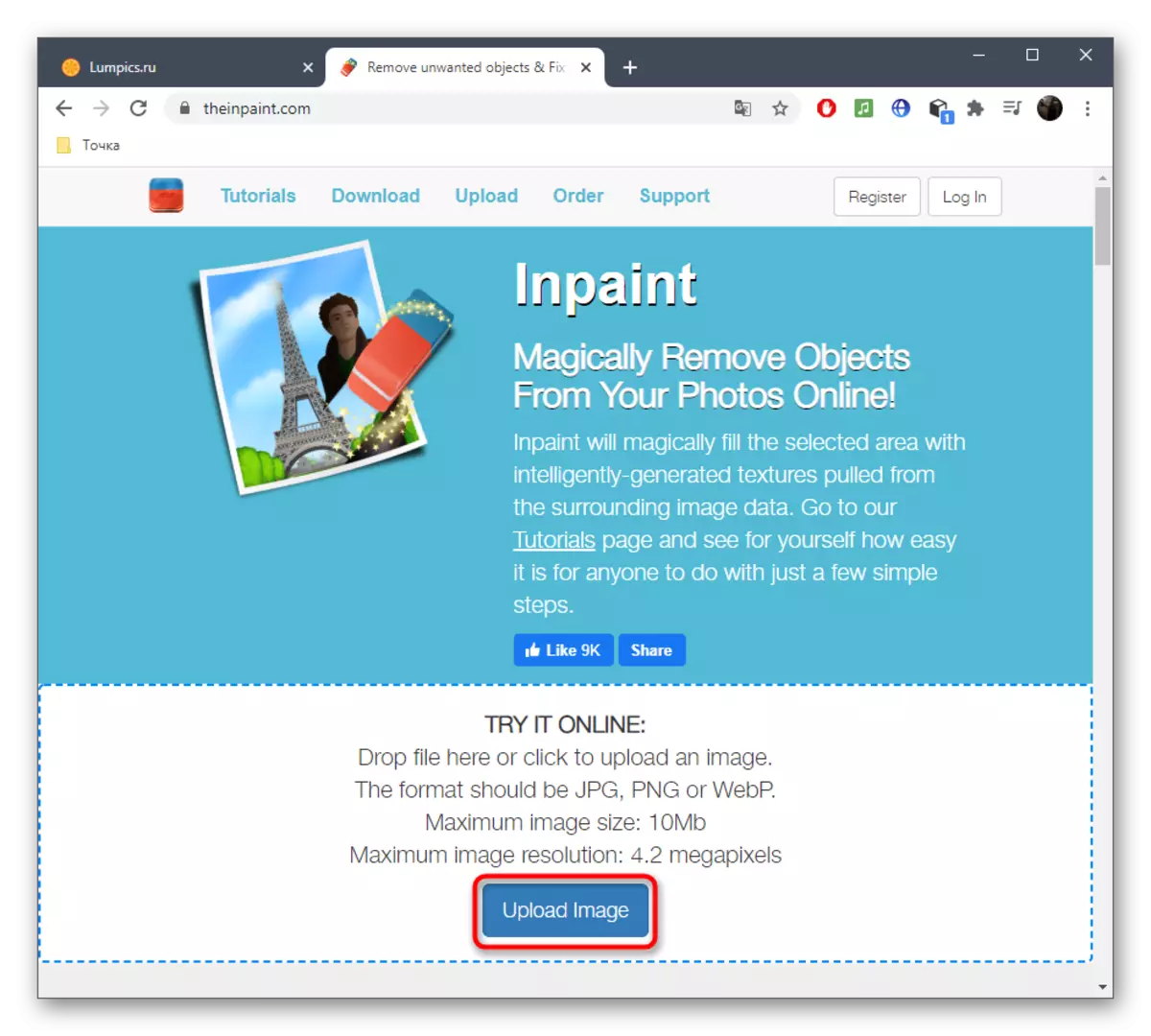
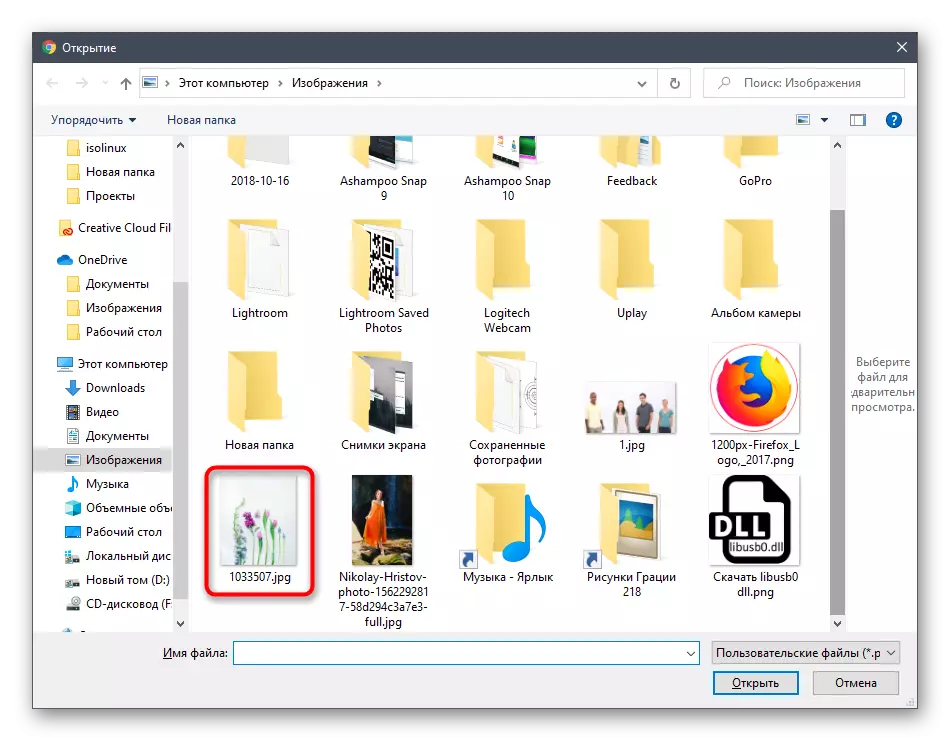
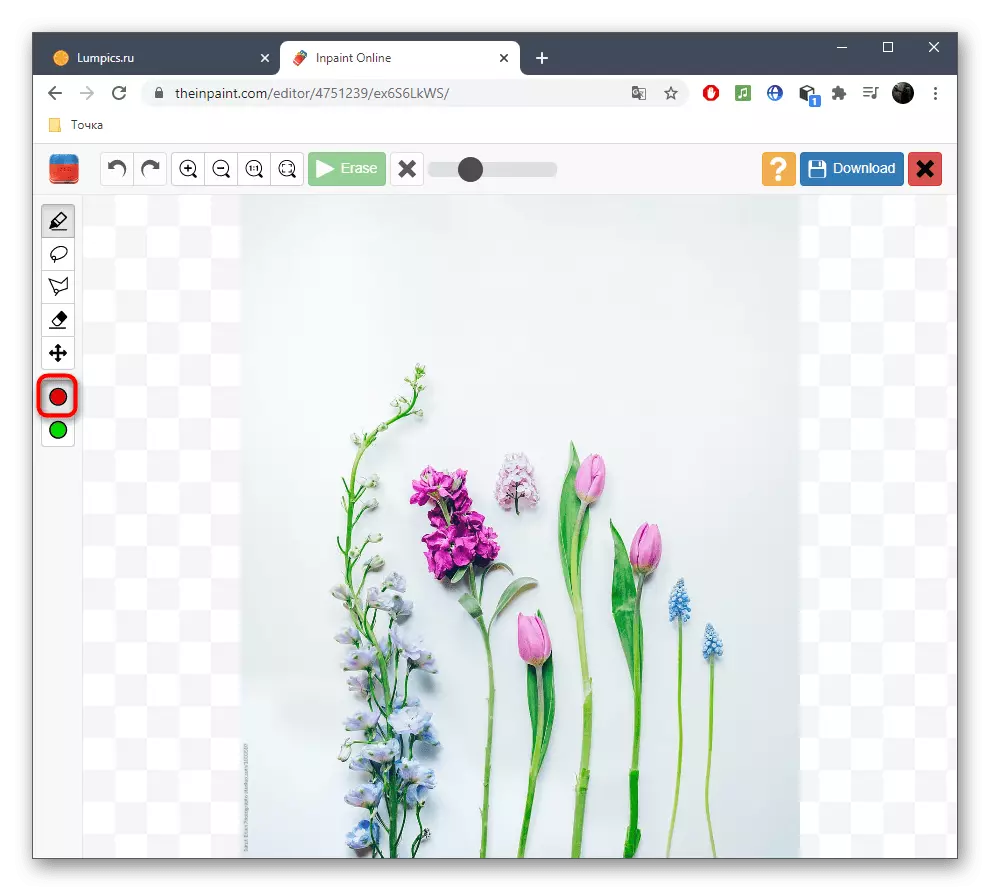
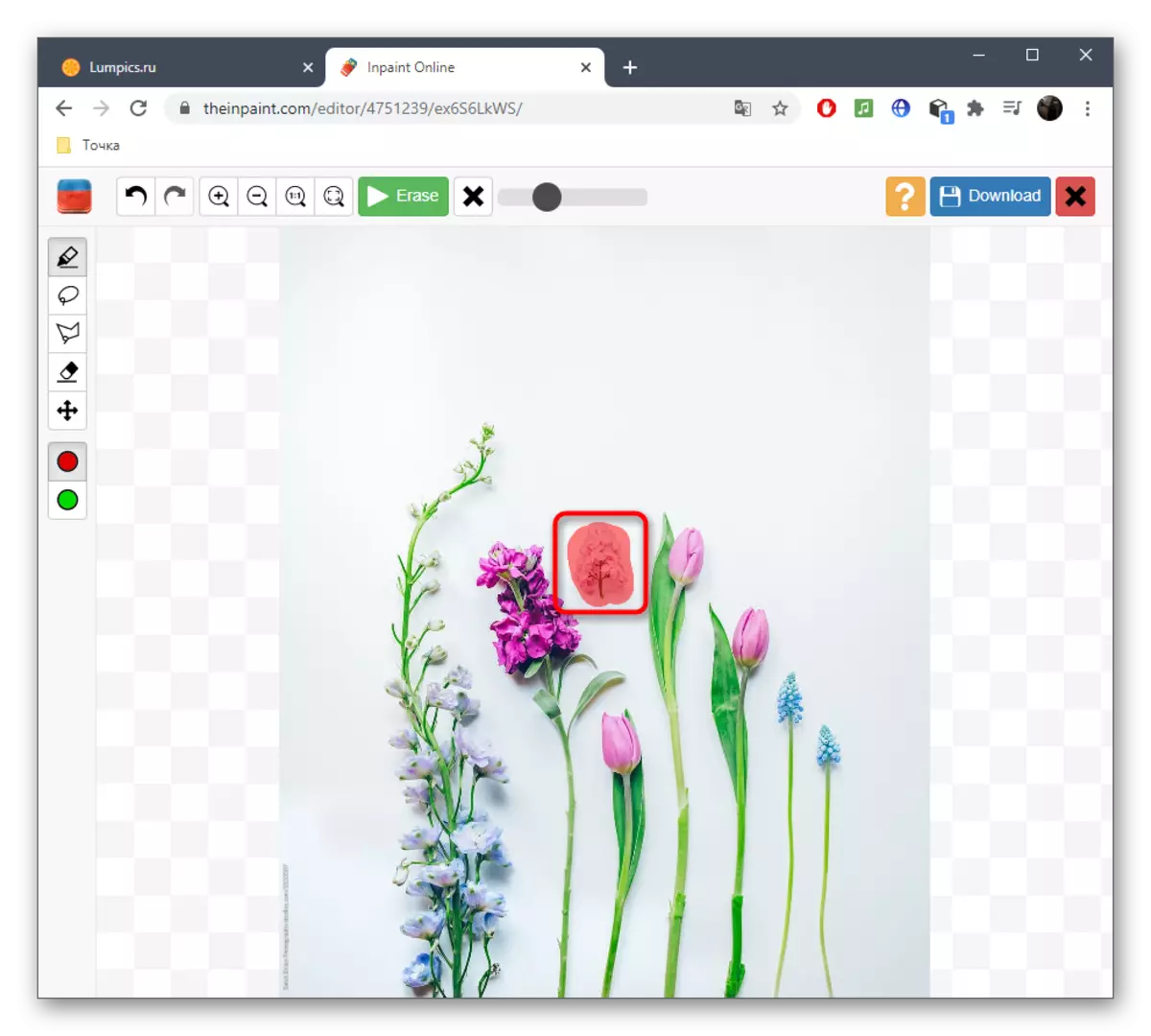
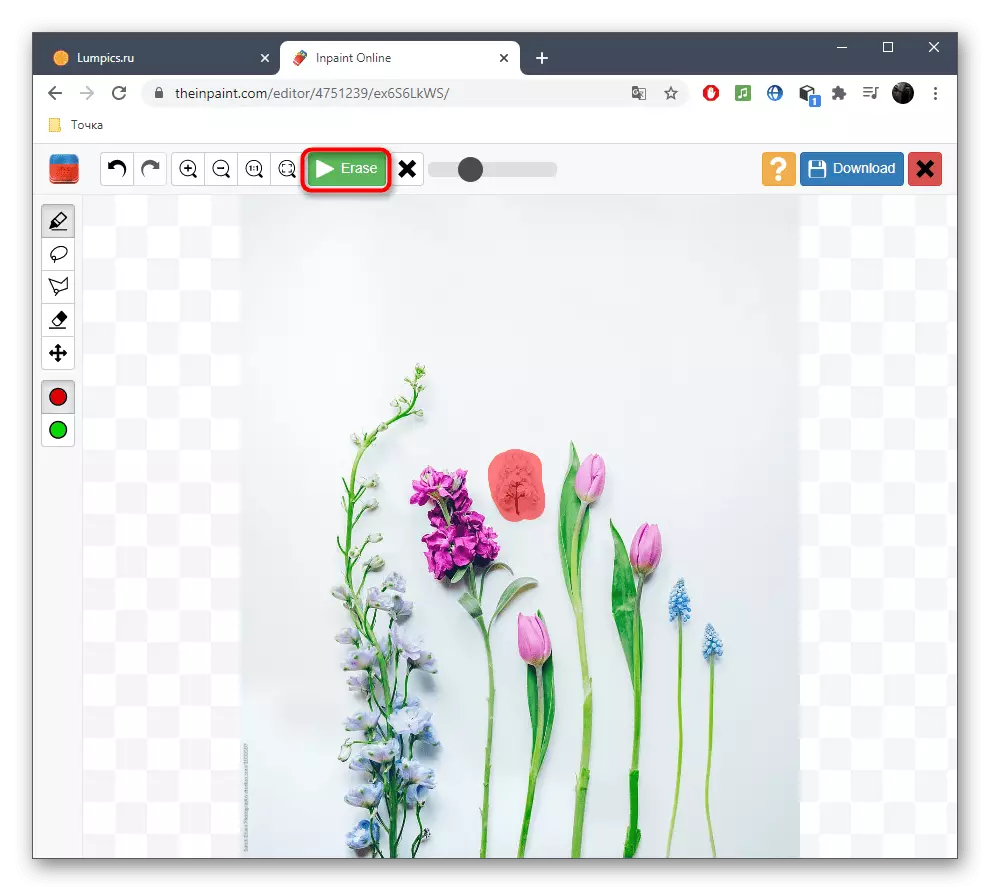

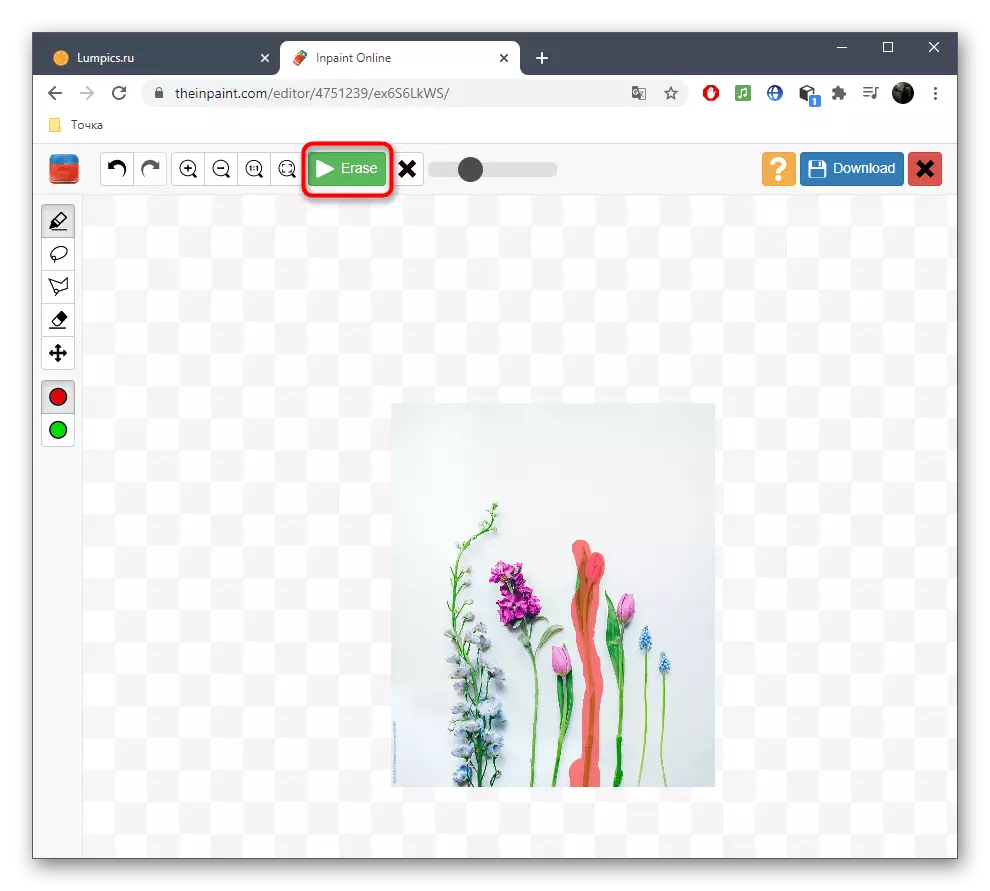
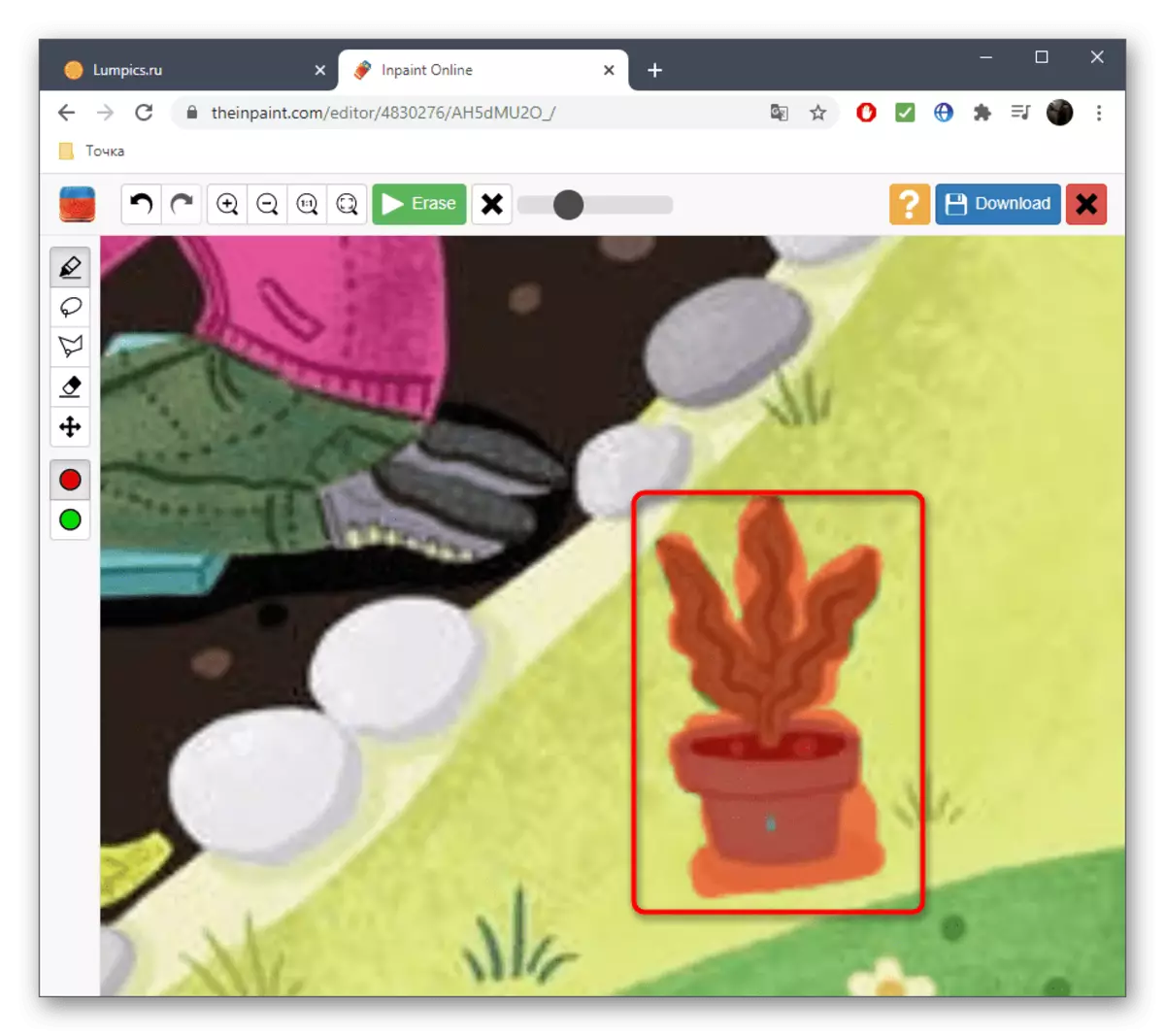
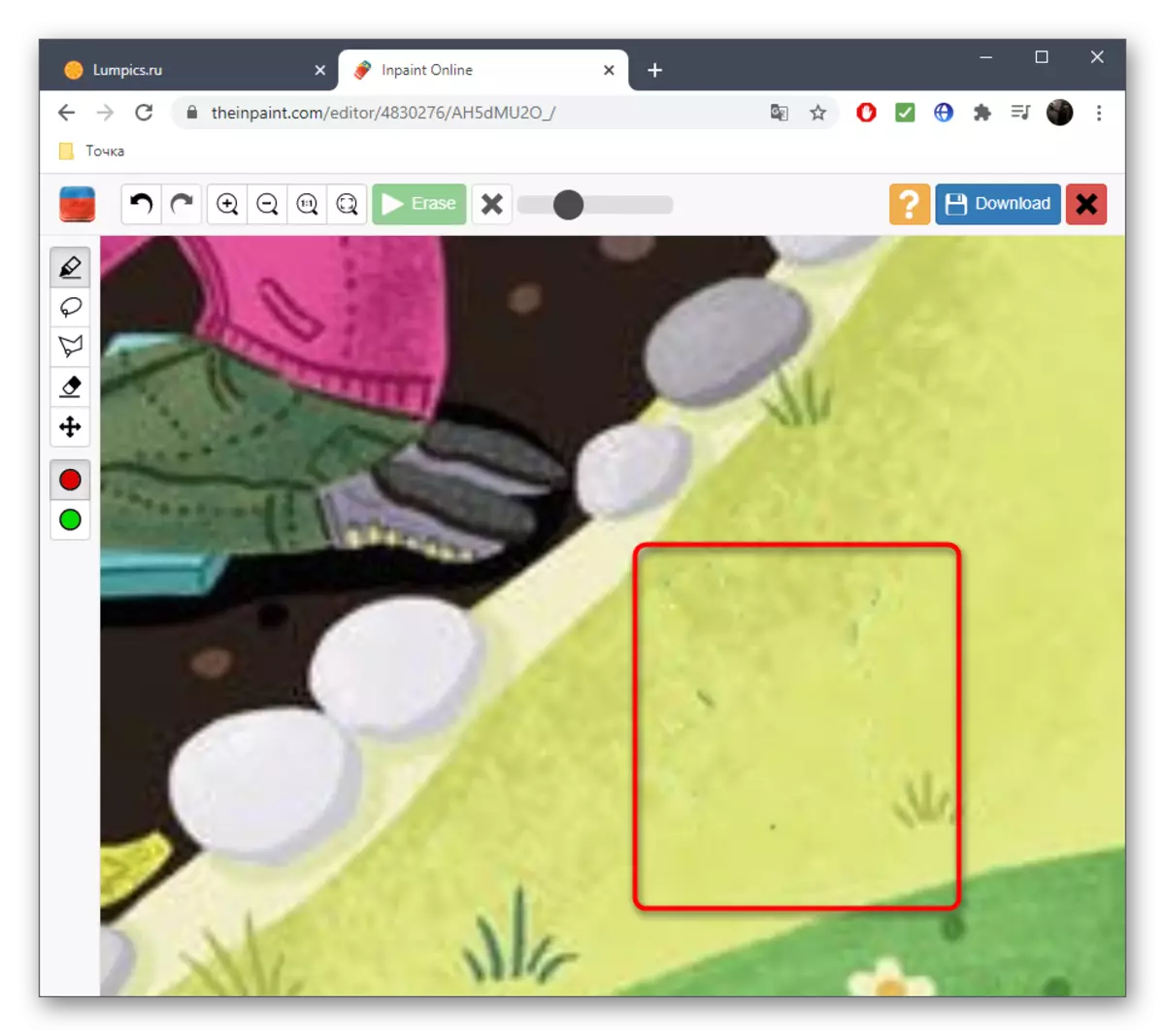
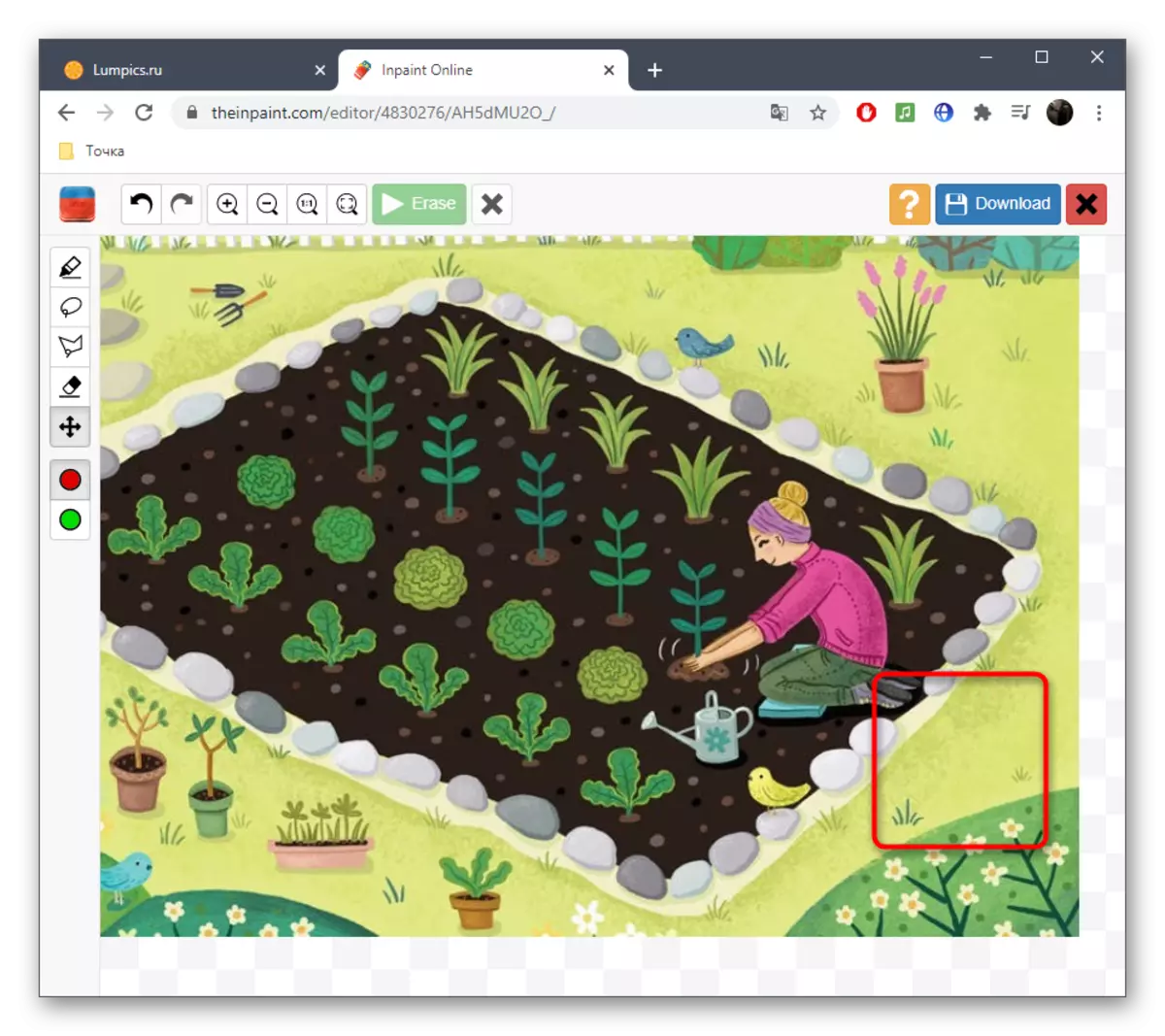
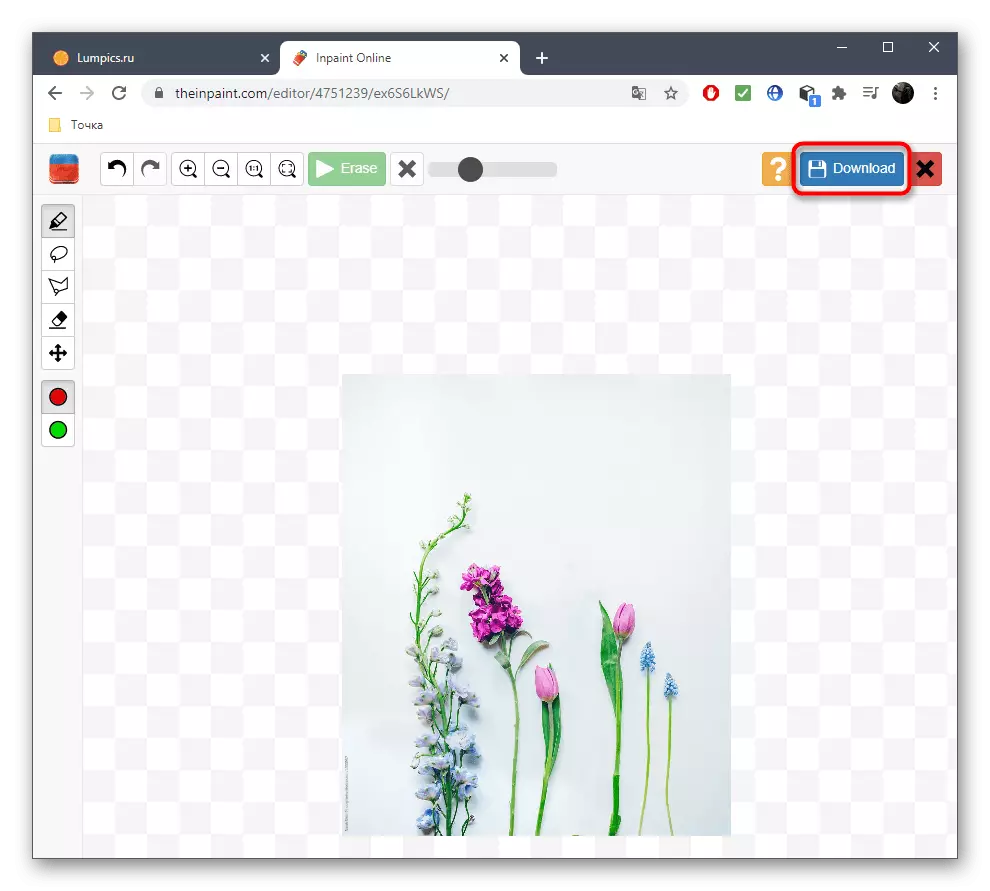
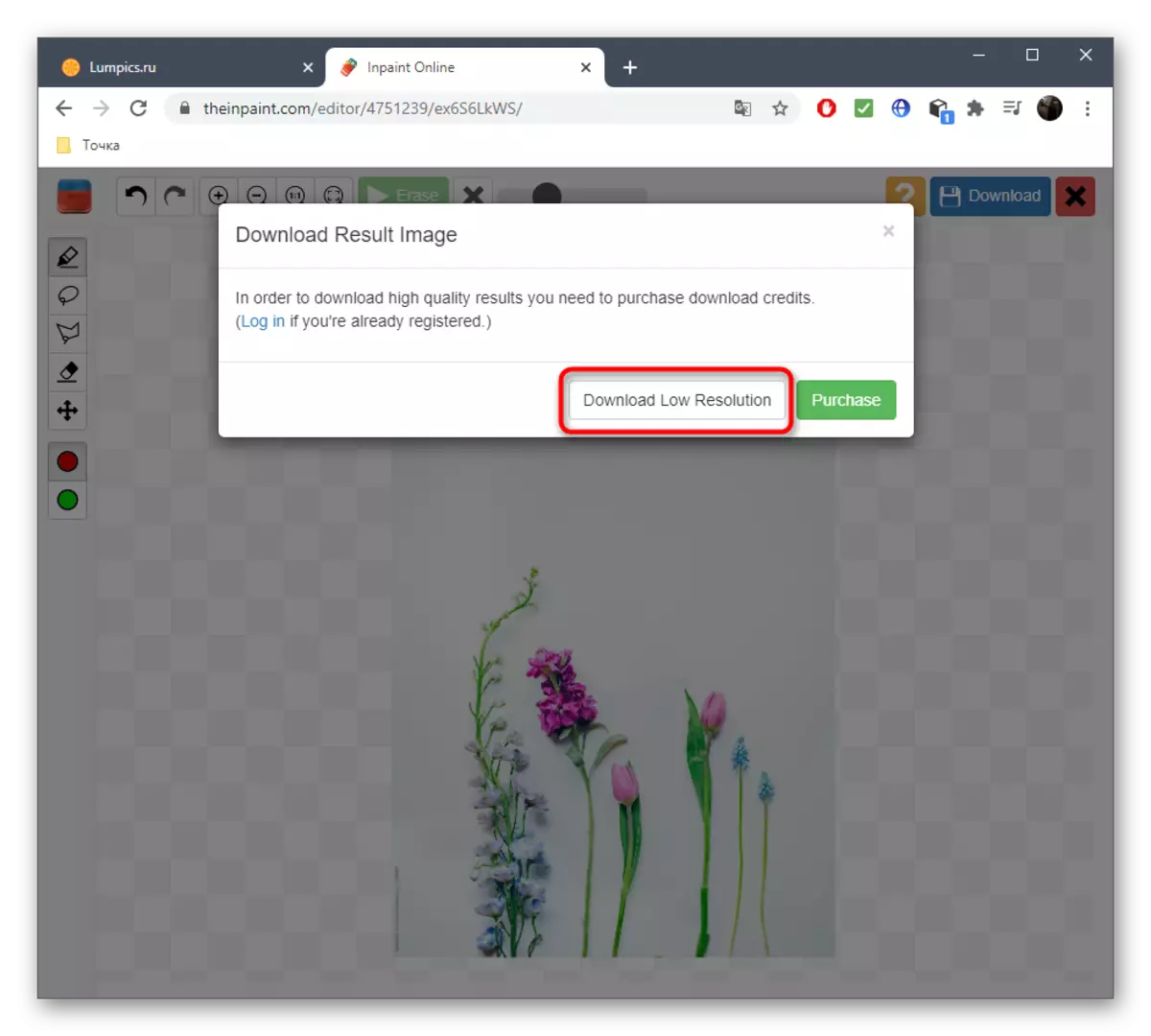

InPaint, በትክክል ላይሰሩ ሁልጊዜ አይደለም የሚያደርግ በመሆኑ በተሰራው ውስጥ ስልተ የጋራ ጀርባ ላይ እና ነገሮች በአቅራቢያው በጣም ጥገኛ ናቸው, ነገር ግን እኛ አንድ አወቃቀር አንድ ወይም ቀላል ዳራ ስለ ከሆነ አላስፈላጊ ማስወገድ ጊዜ, ምንም ችግር የለም መሆን አለበት.
ዘዴ 3: Fotor
ይህም ከተለመደው ፎቶዎች ጋር ይሁን, pigmentation ወይም የፊት ሌሎች የድምፁን ከማስወገድ ጋር በተያያዘ Fotor ውስጥ አባላትን ለመተካት የታሰበ አንድ ተግባር ፍጹም ተስማሚ ነው, ይህም ፍጹም እናንተ አላስፈላጊ ለማስወገድ በመፍቀድ, ይህም ለመቋቋም ይሆናል.
ወደ የመስመር ላይ አገልግሎት አውርገራት ይሂዱ
- እኛ የት ወዲያውኑ ይጫኑ "አርትዕ ፎቶ" ወደ አርታዒ, ያለውን ገጹን በመክፈት, ከላይ ያለውን አገናኝ ለመጠቀም ያቀርባሉ.
- አንድ ፎቶ ለማከል በተመረጠው ቦታ ላይ ጠቅ ያድርጉ.
- የ "Explorer" መስኮት ዒላማ ምስል መመረጥ ያለበት የትኛው ላይ, ይከፍታል.
- የ "ውበት" ክፍል በስተግራ በኩል ያለው ፓነል በኩል ውሰድ.
- ሌሎች መሳሪያዎች መካከል አንተ "አባዛ" ፍላጎት አላቸው.
- የ ተንሸራታች ማንቀሳቀስ በማድረግ በቅድሚያ ማዋቀር, ወይም እንደ አስፈላጊነቱ ይህን መመለስ ይችላሉ.
- በዚህም ምንጭ አድርጎ የሚያመላክት, ወደ ዕቃ ይወገዳል እየተደረገ የሚተካ ያለውን ቦታ ላይ ጠቅ ያድርጉ.
- ይህም ወደሚፈልጉት አካባቢ መልበስ በጣም ቀላል ይሆናል, ምክንያቱም, የማስፋት ለማስተካከል ታችኛው ፓነል ይጠቀሙ.
- አሁን አንድ ማኅተም እርዳታ ጋር, በጣም ብዙ መሰረዝ ይጀምራል.
- መጥፋት አለበት ማንኛውም ዝርዝሮች እንዳያመልጥዎ አይደለም, እድገት ይከታተሉ.
- ቀጥሎ በእርስ ወይም ውስብስብ የጀርባ ላይ ትገኛለች ይህም አንድ ነገር, በመጀመሪያ ለቅጂ ምስሉ አንድ ክፍል ጋር የሥራ ጊዜ.
- ከዚያ የመሣሪያ ቅንብሮችን በመጠቀም አዲስ ምንጭ እንደገና ይግለጹ እና የተቀሩትን ያጠፋሉ.
- እንዲህ ስረዛ ያለው ውጤት ከዚህ በታች ቅጽበታዊ ገጽ ላይ ይመልከቱ.
- አንዴ ከምስል ጋር አብሮ መሥራት "አስቀምጥ" ቁልፍን ጠቅ ያድርጉ.
- የፋይሉን ቅርጸት ይምረጡ እና ለማዳን ስሙን ያዘጋጁ.